
DVD Micro Theatre
Register your product and get support at
www.philips.com/welcome
Manual de usuario
Manual do usuário
MCD710

México
Es necesario que lea cuidadosamente su instructivo de
manejo.
PRECAUCIÓN - ADVERTENCIA
No abrir, riesgo de choque eléctrico
Verifique que el voltaje de alimentación
sea el requerido para su aparato
Para evitar el riesgo de choque eléctrico, no quite la tapa.
En caso de requerir servicio, dirijase al personal calificado.
Descripción: Microsistema de Audio con
Modelo : MCD710 / 55
Alimentación: 110 – 240V~; 50 – 60 Hz
Consumo: 35 W
Importador: Philips Mexicana, S.A. de C.V.
Domicilio: Av. La Palma No.6
Localidad y Tel: Edo. de México C.P. 52784
Exportador: Philips Electronics HK, Ltd.
País de Origen: China
Nº de Serie: ______________________________
ATENCIÓN
reproductor de disco de video
digital integrado
Col. San Fernando La Herradura
Huixquilucan
Tel.52 69 90 00
LEA CUIDADOSAMENTE ESTE INSTRUCTIVO
ANTES DE USAR SU APARATO.
AVISO IMPORTANTE
Philips Mexicana, S.A. de C.V.no se hace
responsable por daños o desperfectos causados por:
– Maltrato, descuido o mal uso, presencia de
insectos o roedores (cucarachas, ratones etc.).
– Cuando el aparato no haya sido operarado
de acuerdo con el instructivo del uso, fuera
de los valores nominales y tolerancias de las
tensiones (voltaje), frecuencia (ciclaje) de
alimentación eléctrica y las características
que deben reunir las instalaciones auxiliares.
– Por fenómenos naturales tales como:
temblores, in
eléctricas, rayos etc.o delitos causados por
terceros (choques asaltos, riñas
2
undaciones, incendios,descargas
, etc.).
ATENCIÓN
El uso de mando o ajustes o la
ejecucción de métodos que no sean
los aquí descritos puede ocasionar
peligro de exposición a radiación.
CUIDADO
A utilização de comandos ou ajustes
ou a execução de procedimentos
diferentes dos descritos neste manual
podem provocar uma exposição a
radiações perigosas ou outras
operações inseguras.

Index
Español ----------------------------------------------- 4
Português ------------------------------------------ 42
Español
3

Contenido
Español
Información general
Funciones ............................................................... 6
Accesorios suministrados .................................. 6
Información medioambiental ............................. 6
Instalación .............................................................. 6
Mantenimiento ...................................................... 7
Conexiones
Paso 1: Ubicación de los altavoces ................... 8
Paso 2: Conexión a un televisor ................ 9~10
Utilización del conector de vídeo compuesto
Utilización de los conectores de vídeo por
components (YPbPr)
Utilización de la toma S-Video
Utilización de un modulador de RF accesorio
Paso 3: Conexión de las antenas FM ............. 11
Paso 4: Conexión del cable de
alimentación ........................................................ 11
Opcional: Conexión a componentes
adicionales ............................................................ 11
Conexiones adicionales: conexión de un
dispositivo USB o una tarjeta de memoria... 12
Descripción de las funciones
Reproductor de DVD y amplificador de
potencia ................................................................ 13
Control remoto........................................... 14~15
Cómo empezar
Paso 1: Instalación de las pilas en el control
remoto.................................................................. 16
Utilización del control remoto para poner
el equipo en funcionamiento
Paso 2: Configuración del televisor ......... 16~17
Configuración de la función de exploración
progresiva (sólo para televisor con
exploración progresiva)
Para desactivar el modo de exploración
progresiva de forma manual
Paso 3: Ajuste de la preferencia de idioma ... 18
Configuración del idioma visualizado en
pantalla
Configuración del idioma de audio, de los
subtítulos y del menú de disco
Funciones básicas
Activación/desactivación del sistema ............. 19
Control de volumen .......................................... 19
Control de sonido ............................................. 19
DBB (refuerzo dinámico de graves)
DSC (control digital del sonido)
4
Balance
Atenuación del brillo de la pantalla ................ 19
Modo de demostración ............................. 19~20
Mezcla con micrófonos ..................................... 20
Operaciones de disco
Discos reproducibles......................................... 21
Códigos de región.............................................. 21
Reproducción de discos ................................... 21
Utilización del menú del disco ........................ 22
Controles de reproducción básicos ........ 22~23
Pausa en la reproducción (DVD/VCD/CD/
MP3/DivX/WMA)
Selección de una pista, un capítulo o un título
(DVD/VCD/DivX/CD)
Reanudación de la reproducción a partir del
punto en que se paró (DVD/VCD/CD)
Zoom (DVD/VCD/DivX/JPEG)
Repetir (DVD/VCD/CD/MP3/DivX/WMA)
Repetir A-B (DVD/VCD/CD/MP3/DivX/
WMA)
Velocidad lenta (DVD/VCD)
Programa (excepto CD de imágenes)
Búsqueda hacia delante/hacia atrás (DVD/
VCD/DivX/CD/MP3/WMA)s
Búsqueda por tiempo y búsqueda por
número de capítulo/pista (DVD/VCD/CD/
MP3/WMA)
Visualización de información durante la
reproducción (excepto CD de imágenes)
Funciones especiales del disco ........................ 24
Reproducción de un título (DVD)
Ángulo de cámara (DVD)
Cambio del idioma de audio (para DVD
grabado en varios idiomas)
Cambio del canal de audio (sólo para
DivX/VCD)
Subtítulos (DVD)............................................. 24
Reproducción de CD de imágenes
JPEG/MP3/WMA ................................................ 24
Reproducción de MP3/WMA .......................... 24
Funcionamiento general
Reproducción de una selección
Reproducción de CD de imágenes
JPEG....................................................................... 25
Funcionamiento general
Reproducción de una selección
Funciones JPEG especiales ........................ 25~26
Función de vista previa (JPEG)
Ampliación de imagen/zoom (JPEG)
Modos de reproducción de secuencias de
diapositivas (JPEG)
Reproducción desde varios ángulos (JPEG)
Reproducción de un disco DivX .................... 26

Opciones de menú DVD
Funcionamiento básico ..................................... 27
GENERAL SETUP PAGE ...........................27~28
TV DISPLAY
OSD LANGUAGE
SCREEN SAVER
DIVX(R) VOD
AUDIO SETUP PAGE ................................ 28~29
DIGITAL AUDIO SETUP (Configuración de
audio digital)
DOLBY DIGITAL SETUP
3D PROCESSING
HDCD
NIGHT MODE
VIDEO SETUP PAGE ................................. 29~30
COMPONENT
TV MODE
PICTURE SETTING
PREFERENCE PAGE................................... 30~32
PARENTAL
DEFAULT
PASSWORD SETUP (CONFIGURACIÓN
DE CONTRASEÑA)
Otras funciones
Recepción de radio ............................................ 33
Sintonización de emisoras
Programación de emisoras preestablecidas
Escucha de emisoras preestablecidas
Ajuste del reloj ................................................... 33
Programación del temporizador de
desconexión automática/despertador ........... 34
Ajuste del temporizador de desconexión
automática
Programación del despertador
Contenido
Español
Fuentes externas
Uso de un dispositivo que no es USB ........... 35
Utilizando un dispositivo USB de
almacenaje masivo....................................... 35~36
Reproduciendo desde un dispositivo USB
de almacenaje masivo
Especificaciones ..................................... 37
Resolución de problemas ..... 38~40
Glosario ......................................................... 41
5

Información general
Español
Felicidades por la adquisición y bienvenido a
Philips
Para sacar el mayor partido a la asistencia que
proporciona Philips, registre el producto en
www.philips.com/welcome.
Funciones
El microsistema de DVD con amplificador digital
completo de 2.0 canales produce las mismas
cualidades de sonido dinámico que puede
encontrar en cines profesionales e incorpora
algunas de las mejores prestaciones de la
tecnología de cine en casa.
Otras prestaciones:
Decodificador Dolby Digital integrado,
compatible con el ajuste de sonido DSC.
Conexiones de componentes adicionales
Le permite conectar otros componentes de
audio y de audio/video al microsistema de DVD.
Modo nocturno
Le permite comprimir la gama dinámica,
reduciendo la diferencia de volumen entre
sonidos diferentes en el modo Dolby Digital.
Control parental (Nivel de control)
Le permite asignar un nivel de control o
calificación con el fin de que los niños no puedan
ver un DVD que tenga un nivel más alto que el
establecido.
Temporizador/despertador
Permite que el sistema se apague o se encienda
automáticamente a una hora preestablecida.
Escaneado Progresivo
Proporciona imágenes de alta calidad sin
parpadeos para fuentes de proyección de
películas. Cuando se regenera una imagen, su
resolución vertical puede duplicarse hasta 525
líneas.
Notas:
–Para disfrutar al máximo de la prestación de
escaneado progresivo, necesita un televisor con
función de escaneado progresivo.
Accesorios suministrados
– Control remoto con dos pilas de tamaño
AAA
– Antena de cable de FM
– Cable de vídeo compuesto (amarillo)
– El libro de instrucciones y una Guía de
configuración rápida
Si algún elemento está dañado o falta,
póngase en contacto con su distribuidor o
con Philips.
Información medioambiental
Se han eliminado todos los materiales de
embalaje innecesarios. Hemos realizado un gran
esfuerzo para que el material de embalaje se
pueda separar fácilmente en tres tipos de
materiales: cartón (caja), espuma de poliestireno
(amortiguadores) y polietileno (bolsas, lámina
protectora de espuma).
El sistema está fabricado con materiales que se
pueden reciclar y volver a utilizar si lo desmonta
una compañía especializada. Cumpla la normativa
local en relación con la eliminación de materiales
de embalaje, pilas agotadas y equipos antiguos.
Instalación
● Coloque el reproductor sobre una superficie
plana, dura y estable.
● Permita que haya aproximadamente 10 cm (4
pulgadas) de espacio libre alrededor de la caja
del reproductor para que la ventilación sea
adecuada.
● No exponga su reproductor a temperaturas o
humedad extremas.
● Los aparatos no deben exponerse a las gotas o
salpicaduras.
● No debe colocar ninguna fuente de llamas, como
una vela encendida, sobre el aparato.
● No debe colocar ningún objeto con líquido,
como por ejemplo un jarrón, sobre el aparato.
● Instale el sistema cerca de una toma eléctrica
CA y con fácil acceso a la clavija eléctrica CA.
● No se debe impedir la ventilación cubriendo los
orificios de ventilación con objetos, como
periódicos, manteles, cor tinas, etc.
6

Mantenimiento
● Cuando un disco esté sucio,
límpielo con un paño de
limpieza. Pase el paño en línea
recta desde el centro hacia los
bordes del disco.
● No exponga el reproductor, las
pilas o los discos a humedad, lluvia, arena o calor
excesivo (causado por equipo de calefacción o la
luz directa del sol). Mantenga siempre cerrada la
bandeja de discos para evitar que la lente se
ensucie de polvo.
● No utilice solventes como bencina, disolventes,
productos de limpieza comerciales o
vaporizadores antiestáticos destinados a discos
discos de colores.
● Es posible que la lente se empañe cuando el
reproductor se lleve repentinamente de un lugar
frío a uno caliente, haciendo que sea imposible
reproducir el disco. Deje el reproductor sin
utilizarlo en el entorno caliente hasta que se
desempañe.
Información general
Español
7

Front
speaker
( left )
Front
speaker
( right )
VIEWING AREA
Conexiones
Español
Cable de
alimentación de CA
Altavoces
(derecho)
Cable de
alimentación de CA
IMPORTANTE
– La placa de identificación está situada
en la parte posterior de su sistema.
– Antes de conectar el cable de
alimentación de CA a la toma de
corriente de la pared, asegúrese de que
todas las demás conexiones hayan sido
realizadas.
– No realice ni cambie nunca
conexiones con la corriente activada.
– El selector de voltaje que se encuentra
en la parte inferior del sistema viene
preestablecido de fábrica en 220 - 240 V.
En los países en los que el voltaje sea de
110 - 127 V, ajústelo a 110 - 127 V antes
de encender el sistema.
Altavoces
(izquierdo)
Antena de alambre FM
Paso 1: Ubicación de los
altavoces
● Coloque los altavoces frontales izquierdo y
derecho a la misma distancia del televisor y en
un ángulo de unos 45 grados con respecto a la
posición de escucha.
Notas:
–Para evitar interferencia magnética, no coloque
los altavoces frontales demasiado cerca del
televisor.
–Permita una ventilación adecuada alrededor del
sistema de DVD.
8

Conexiones
Paso 2: Conexión a un televisor
IMPORTANTE
– Sólo deberá realizar una conexión de
vídeo entre las siguientes opciones,
dependiendo de las posibilidades de su
televisor.
– Conecte el reproductor de DVD
directamente al televisor.
Utilización del conector de vídeo
compuesto
1 Utilice el cable de vídeo compuesto (amarillo)
para conectar la toma VIDEO OUT del equipo
a la clavija de entrada vídeo (o indicada como A/
V In, Video In, Composite o Baseband) en el
televisor.
2 Para oír los canales de TV a través del sistema de
DVD, utilice los cables de sonido (blanco/rojo)
para conectar las tomas de entrada AUX IN
(L/R) del sistema de DVD a las tomas de salida
AUDIO OUT del televisor.
Utilización de los conectores de vídeo
por components (YPbPr)
IMPORTANTE
– Sólo es posible obtener calidad de
vídeo de exploración progresiva si se
utilizan conexiones Y Pb Pr y un televisor
con función de exploración progresiva.
1 Utilice los cables de vídeo componente (rojo/azul/
verde) para conectar los conectores Y Pb Pr del
reproductor de DVD a los correspondientes
conectores de entrada de vídeo componente (o
etiquetados como Y Pb/Cb Pr/Cr o YUV) del
televisor.
2 Para oír los canales de TV a través del sistema de
DVD, utilice los cables de sonido (blanco/rojo)
para conectar las tomas de entrada AUX IN
(L/R) del sistema de DVD a las tomas de salida
AUDIO OUT del televisor.
3 Si utiliza un un televisor con exploración
progresiva (el televisor indicará Exploración
Progresiva o ProScan), para activar el
Exploración Progresiva del TV, consulte el manual
de instrucciones de su TV. Si desea conocer la
función Exploración Progresiva del sistema de
DVD, consulte “Cómo empezar-Configuración
de la función de exploración progresiva”.
Español
Notas:
– Si su TV no es compatible con el modo
Exploración Progresiva, no podrá ver la imagen.
Pulse SYSTEM MENU en el control remoto para
salir del menù del sistema y luego pulse DISC y “1”
para salir de la exploración progresiva.
9

Conexiones
3
2
AUDIO IN
R L
VIDEO
IN
TO TVINT IN
CH3 CH4
ANT IN
RF coaxial cable to TV
Español
Utilización de la toma S-Video
IMPORTANTE
– Si se utiliza la toma S-VIDEO para la
reproducción de DVD, el ajuste VIDEO
OUT (salida de video) del sistema de
DVD deberá establecerse de la forma
correspondiente.
1 Utilice el cable S-vídeo (no suministrado) para
conectar la clavija S-VIDEO del sistema de
DVD a la toma de entrada de S-Vídeo (o
denominada como Y/C o S-VHS) del TV.
2 Para oír los canales de TV a través del sistema de
DVD, utilice los cables de sonido (blanco/rojo no suministrados) para conectar las tomas de
entrada AUX IN L/R del sistema de DVD a las
tomas de salida AUDIO OUT del televisor.
Utilización de un modulador de RF
accesorio
IMPORTANTE
– Si su televisor solamente tiene un
conector Antenna In (o etiquetado como
75 ohm o RF In), necesitará un
modulador de RF para ver la
reproducción de DVD en el televisor.
Consulte a su vendedor de electrónica o
contacte con Philips para obtener
detalles sobre la disponibilidad y el
funcionamiento del modulador de RF.
1 Utilice el cable de video compuesto (amarillo)
para conectar el conector VIDEO OUT del
sistema de DVD al conector de entrada de
vídeo del modulador de RF.
2 Use un cable coaxial RF (no suministrado) para
conectar la clavija ANTENNA OUT o TO TV del
modulador de RF a la toma de entrada de
antenna del TV.
3 Conecte la antena o la señal de TV por cable a la
clavija ANTENNA IN o RF IN en el modulador
de RF. (Probablemente ha estado conectado
previamente al TV. Desconéctelo del TV.)
10

Conexiones
Paso 3: Conexión de las
antenas FM
● Conecte la antena FM suministrada al conector
FM (75 Ω). Extienda la antena FM y fije sus
extremos a la pared.
Para obtener una mejor recepción de FM en
estéreo, conecte una antena FM externa (no
suministrada).
Paso 4: Conexión del cable de
alimentación
Después de que todo esté conectado
correctamente, enchufe el cable de
alimentación de CA en la toma de
corriente.
No realice ni cambie nunca conexiones con la
corriente conectada.
Opcional: Conexión a
componentes adicionales
¡IMPORTANTE!
– Algunos discos están protegidos
contra copia. No puede grabar el disco a
través de un vídeo o un dispositivo de
grabación digital.
– Cuando realice conexiones, asegúrese
de que los colores de los cables
correspondan a los colores de los
conectores.
–Para realizar una conexión óptima,
consulte siempre el manual de
instrucciones del equipo conectado.
Español
Notas:
– Ajuste la posición de las antenas de modo que
se obtenga una recepción óptima.
– Ubique las antenas lo más lejos posible de un
televisor, VCR u otra fuente de radiación para evitar
interferencias..
Television
C
A
AUDIO OUT
L
R
AUDIO IN
R
L
VIDEO IN
VCR
B
11

Conexiones
Español
Visualización y escucha de la
reproducción de otro equipo A
● Conecte los conectores AUX IN (R/L) a los
conectores AUDIO OUT de un dispositivo de
audio/video externo (como un TV, VCR,
reproductor de disco láser o pletina de casete).
Antes de utilizar este aparato, pulse SOURCE
en el panel frontal para seleccionar AUX o pulse
AUX en el control remoto para activar la
fuente de entrada.
Utilización del VCR para grabar discos B
● Conecte una de las tomas VIDEO del sistema a
la toma VIDEO IN correspondiente y las tomas
AUDIO OUT L/R a las tomas AUDIO IN del
vídeo. Esto le permitirá realizar grabaciones en
estéreo analógicas (dos canales, derecho e
izquierdo).
Grabación (digital) C
● Conecte el conector COAXIAL del sistema a
la entrada digital DIGITAL IN de un dispositivo
de grabación digital.
Antes de iniciar el funcionamiento, ajuste la salida
DIGITAL OUT de acuerdo con la conexión de
audio (Consulte "DIGITAL OUT".).
Conexiones adicionales:
conexión de un dispositivo USB
o una tarjeta de memoria
Conectando un dispositivo USB de almacenaje
masivo al equipo inalámbrico, podrá disfrutar de
la música almacenada en el dispositivo a través
de los potentes altavoces del equipo inalámbrico.
● Introduzca el conector USB del dispositivo USB
en la toma del equipo.
para los dispositivos con cable USB:
1 Introduzca un extremo del cable USB a la toma
del equipo.
2 Introduzca la otra clavija del cable USB en el
terminal de salida USB del dispositivo USB
para la tarjeta de memoria:
1 Introduzca la tarjeta de memoria en un lector
de tarjetas
2 Utilice un cable USB para conectar el lector de
tarjetas a la toma del equipo.
12
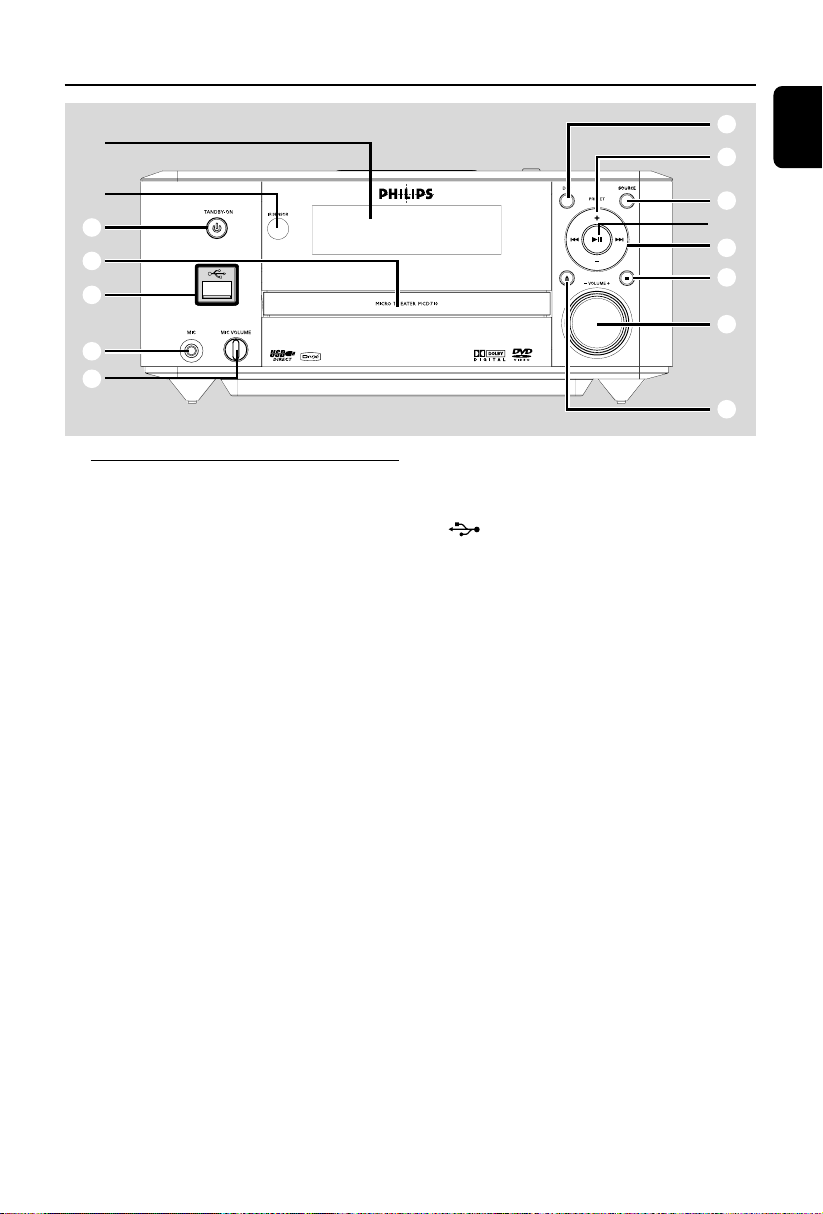
Descripción de las funciones
2
0
1
@
8
$
%
Reproductor de DVD y
amplificador de potencia
1 STANDBY-ON y
– enciende el sistema o lo pone en modo de
espera.
2 Pantalla
–muestra el estado actual del reproductor de
DVD.
3 ÉÅ
– para iniciar o detener la reproducción del disco.
4 PRESET +/-
– en modo de sintonizador, para seleccionar una
presintonía de radio
5 9
– para detener la reproducción o para borrar un
programa.
– en el modo de demostración (en el sistema
solamente), para activar/desactivar la
demostración.
6 ¡1 / 2™
Disco
– para saltar al capítulo, título o pista anterior o
siguiente.
Sintonizador:
– para sintonizar una frecuencia de radio más baja
o más alta.
– mantenga apretado y después suelte el botón
para sintonizar una frecuencia de radio más baja
o más alta automáticamente.
#
4
9
3
6
5
!
7
7 ç
– para abrir o cerrar la bandeja de discos.
8 USB DIRECT
– jack para conectar esta equipo a una entrada del
dispositivo USB externo.
9 SOURCE
– para seleccionar la fuente de sonido para
TUNER, DISC, USB o AUX.
– para activar el sistema.
0 Sensor de IR
– para recibir señales del control remoto.
! VOLUME -/+
– para aumentar o reducir el volumen.
–Para ajustar las horas y los minutos del reloj/
temporizador.
– para activar o desactivar el temporizador.
@ Puerta de discos
# DSC
– selecciona diferentes tipos de preajustes del
ecualizador de sonido: CLASSIC (clásico), JAZZ,
ROCK, POP o FLAT (sin efectos).
$ MIC
– para conectar un micrófono.
% MICVOLUME
– para ajustar el nivel de mezcla de karaoke.
Español
13
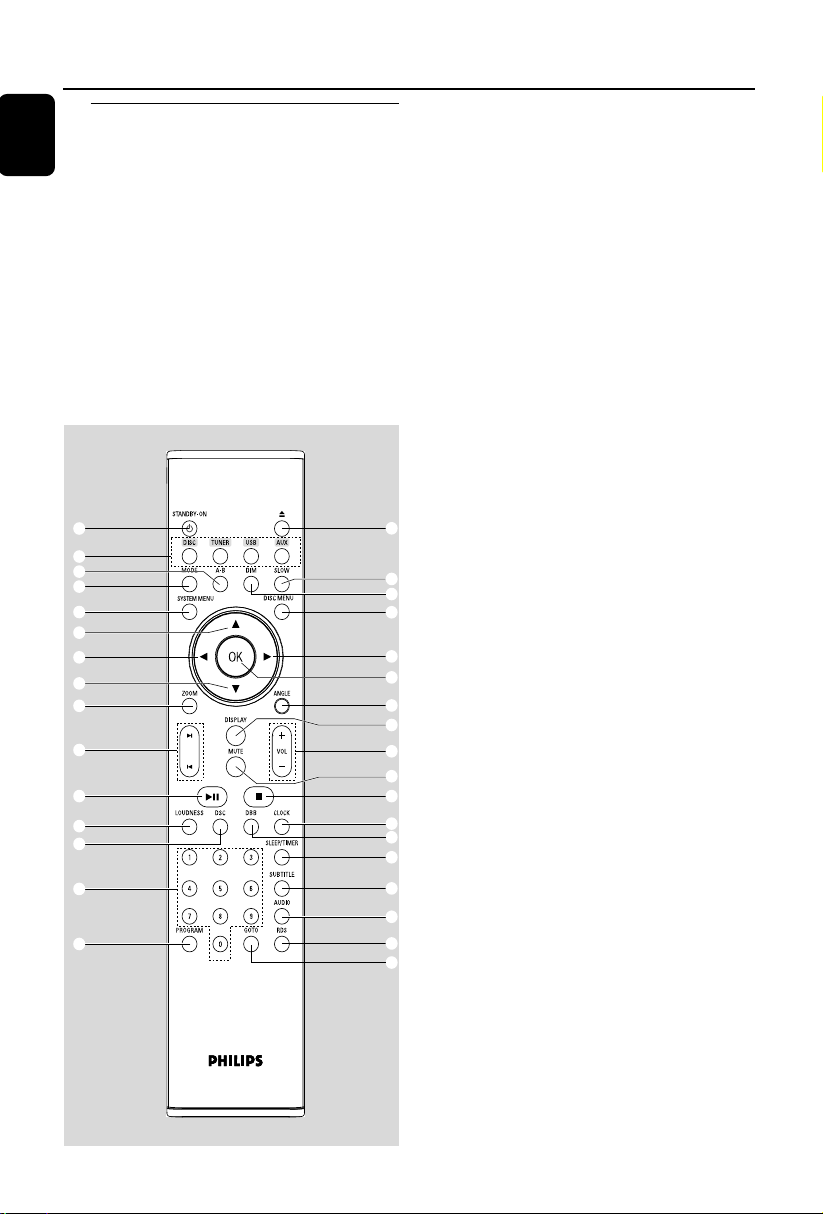
Descripción de las funciones
Español
Control remoto
1 STANDBY-ON B
– enciende el sistema o lo pone en modo de
espera.
2 Teclado numérico (0-9)
– para introducir un número de pista, título o
capítulo del disco.
3 PROGRAM
–DVD/VCD/CD/MP3-CD/USB: introduce el
menú de programación.
– en un CD de imágenes: se utiliza durante la
reproducción para seleccionar un modo de
reproducción de secuencia de diapositivas.
1
4
™
$
5
8
7
8
∞
0
@
&
*
2
3
– Sintonizador: para programar una presintonía de
radio.
4 SOURCE
– para seleccionar la fuente de sonido para
TUNER, DISC, USB o AUX.
5 SYSTEM (disc mode only)
– to enter or exit the system menu bar.
6 DISC MENU (disc mode only)
–DVD/VCD: enters or exits the disc contents
menu.
7 2/3
Sintonizador
– para sintonizar gradualmente una frecuencia de
radio más baja o más alta.
– mantenga apretado y después suelte el botón
para sintonizar una frecuencia de radio más baja
o más alta automáticamente.
Disc/USB
– realiza búsquedas rápidas hacia atrás y hacia
ª
delante.
– en el modo de disco selecciona una dirección de
movimiento en el menú del disco o en la barra
¡
£
6
7
9
º
)
#
⁄
!
•
(
^
%
≤
§
≥
de menús del sistema.
8 3/4
– en el modo de disco selecciona una dirección de
movimiento en el menú del disco o en la barra
de menús del sistema.
9 OK
– para salir o confirmar la selección.
0 í/ë
– para saltar al capítulo, título o pista anterior o
siguiente.
– Sintonizador: para seleccionar una presintonía de
radio.
! 9
– en el modo de disco o USB detiene la
reproducción o borra un programa.
@ 2;
– DISC/USB: para iniciar o detener la reproducción
del disco.
# VOL +/-
– para aumentar o reducir el volumen.
– para ajustar las horas y los minutos del reloj/
temporizador.
– selecciona una fuente en el modo de ajuste del
temporizador.
14
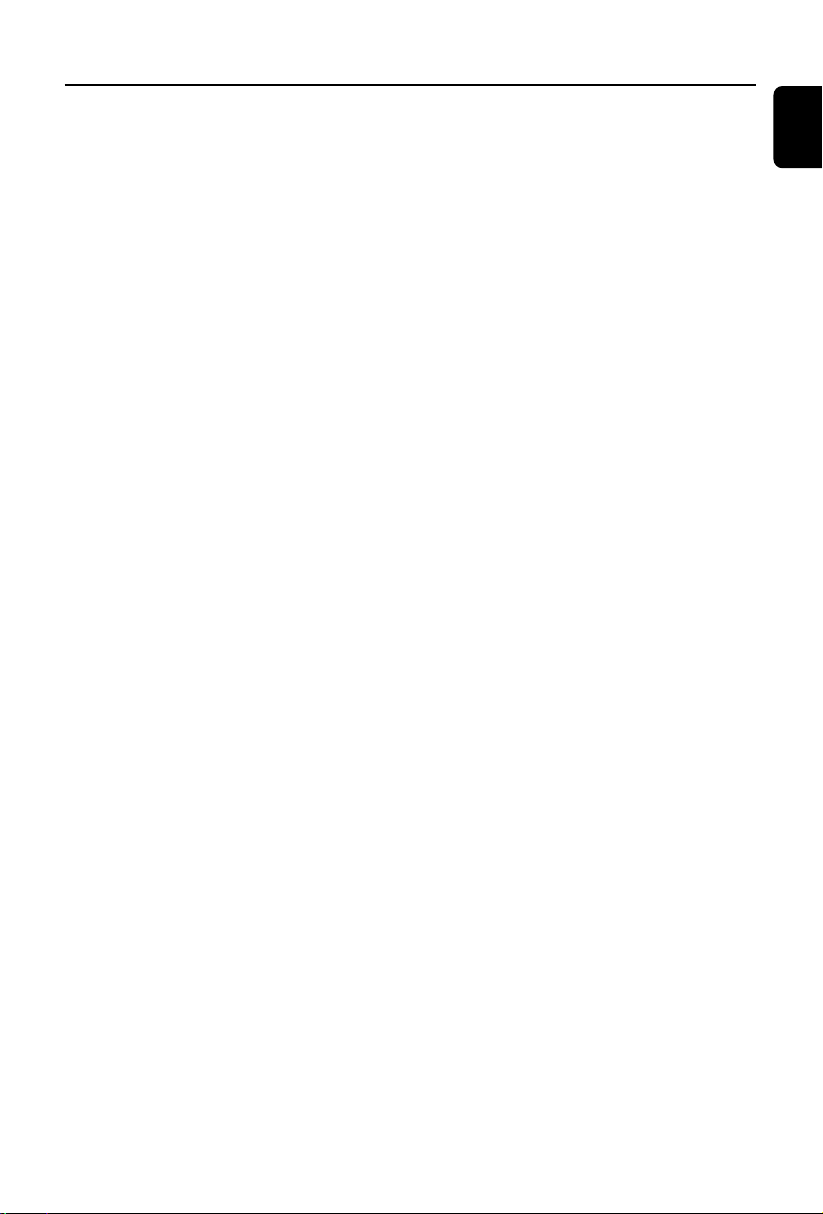
Descripción de las funciones
$ MODE
– selecciona entre varios modos de repetición o
el modo de reproducción aleatoria para un
disco.
% SUBTITLE
– para seleccionar un idioma de subtítulos.
^ SLEEP/TIMER
En el modo de espera
– para programar la hora de desconexión
automática del sistema.
Modo de conexión
– para establecer la función de temporizador
(desconexión automática).
& LOUDNESS
– activa o desactiva el ajuste sonoro automático.
* DSC
– selecciona diferentes tipos de preajustes del
ecualizador de sonido: CLASSIC (clásico), JAZZ,
ROCK, POP o FLAT (sin efectos).
( DBB
– activa o desactiva la mejora de los graves.
) DISPLAY
– para mostrar la información en la pantalla del
televisor durante la reproducción.
¡ SLOW
– selecciona entre distintos modos de
reproducción lenta para un VCD/SVCD/DVD.
™ A-B
– en VCD, CD o USB: repite una sección
específica dentro de una pista.
– en un DVD: para repetir una sección específica
de un disco.
£ DIM
– para seleccionar brillos diferentes para la
pantalla.
≤ AUDIO
Para VCD
– selecciona el modo de sonido estéreo, mono-
Izquierda o mono-derecha.
Para DVD
– selecciona un idioma de audio.
∞ ZOOM
–DVD/VCD/CD de imágenes: aumenta o
disminuye una imagen inmóvil o una imagen en
movimiento en la pantalla del televisor.
§ RDS
– en el modo de sintonizador, muestra información
del RDS.
≥ GOTO
– En el modo de disco, para realizar búsquedas
rápidas introduciendo el nombre, título, capítulo
o pista.
• CLOCK
En el modo de espera
*– activa el modo de ajuste del reloj.
Modo de reproducción
– cambia al modo de visualización del reloj.
ª 0
– para abrir o cerrar la bandeja de discos.
º ANGLE
– para seleccionar el ángulo de cámara del DVD.
⁄ MUTE
– para interrumpir o reanudar la reproducción de
sonido.
Observaciones del control remoto
– Seleccione primero la fuente que desea
manejar presionando uno de los botones de
selección de fuente en el control remoto
(por ej. DISC, TUNER).
–A continuación, seleccione la función
deseada (por ej. ÉÅ,í , ë).
Español
15

Cómo empezar
Español
Paso 1: Instalación de las pilas
en el control remoto
Paso 2: Configuración del
televisor
3
1
2
1 Abra el compartimento para las pilas.
2 Coloque dos pilas AAA en el compartimento
siguiendo correctamente las indicaciones de
polaridad según los símbolos “+” y “–”.
3 Cierre la tapa.
Utilización del control remoto para
poner el equipo en funcionamiento
1 Dirija el control remoto
directamente hacia el sensor
remoto (iR) en el panel frontal.
2 No coloque ningún objeto
entre el control remoto y el
reproductor de DVD mientras
hace funcionar el reproductor
de DVD.
PRECAUCIÓN
– Extraiga las pilas cuando estén
agotadas o si no va a utilizar el control
remoto durante un largo periodo de
tiempo.
– No utilice pilas usadas y nuevas ni una
combinación de pilas de distinto tipo.
– Las pilas contienen sustancias
químicas por ello se deben desechar de
modo adecuado.
IMPORTANTE
– Asegúrese de haber realizado todas
las conexiones necesarias (Consulte
"Conexión a un televisor").
1 Encienda el sistema DVD y después seleccione la
fuente disco. (Véase “Encendido/apagado del
sistema.”).
2 Encienda el televisor y configure el canal de
entrada de vídeo correcto. Aparece el fondo azul
del DVD de Philips en la pantalla del televisor.
➜ Normalmente estos canales están entre los
canales más altos y más bajos y pueden llamarse
FRONT, A/V IN o VIDEO. Para más detalles,
consulte el manual de su televisor.
➜ O bien, puede seleccionar el canal 1 en el
televisor, después pulse reiteradamente el botón
de disminución de canal hasta que pueda ver el
canal de entrada de vídeo.
➜ O bien, puede utilizar el control remoto del
TV para seleccionar los distintos modos de
vídeo.
➜ O bien, configurar el TV al canal 3 ó 4 si está
utilizando un modulador de RF.
Configuración de la función de
exploración progresiva (sólo para
televisor con exploración progresiva)
La pantalla de exploración progresiva muestra el
doble de marcos por segundo que la
exploración entrelazada (sistema de TV normal).
La exploración progresiva utiliza casi el doble de
líneas para ofrecer una resolución de imagen y
una calidad mayores.
¡IMPORTANTE!
Antes de activar la función de exploración
progresiva, debe asegurarse de que :
1) El televisor acepta señales progresivas (se
requiere un televisor con exploración
progresiva).
2) Ha conectado el reproductor de DVD
televisor mediante Y Pb Pr (consulte
“Conexiones - Paso 2: Conexión a un televisor Utilización de los conectores de vídeo por
componentes (YPbPr)").
16

Cómo empezar
1 Encienda el televisor.
2 Desactive el modo de exploración progresiva en
el televisor o active el modo de entrelazado
(consulte el manual de usuario del televisor.)
3 Pulse ECO POWER/STANDBY-ON B
para encender el reproductor de DVD.
4 Seleccione el canal de entrada correcto en el
televisor.
➜ Aparece la pantalla de fondo del DVD en el
televisor.
5 Pulse SYSTEM MENU.
6 Pulse 1 2 varias veces para seleccionar
"VIDEO SETUP PAGE" (Página de
configuración de vídeo).
7 Seleccione "TV MODE" (Modo TV) en la
opción "P-SCAN" y, a continuación, OK para
confirmar.
➜ Aparece el menú de instrucciones en el
televisor.
0 Pulse 1 2 para resaltar OK en el menú y pulse
OK para confirmar.
➜ La configuración ha finalizado. Ya puede
disfrutar de una gran calidad de imagen.
Para desactivar el modo de
exploración progresiva de forma manual
● Si la pantalla distorsionada no
desaparece, puede que el televisor conectado
no acepte señales progresivas y se haya
configurado el modo de exploración progresiva
por error. Debe restablecer el formato de
entrelazado de la unidad.
1 Desactive el modo de exploración progresiva en
el televisor o active el modo de entrelazado
(consulte el manual de usuario del televisor).
2 Pulse SYSTEM MENU en el control remoto
para salir del menú del sistema y luego pulse
DISC y “1” para salir del modo de exploración
progresiva.
➜ Aparece la pantalla con fondo azul del DVD
en el televisor.
Nota:
– Durante la reproducción normal en el modo de
exploración progresiva, pulse el botón DISC y “1”
se abandonará el modo de exploración progresiva.
Español
8 Pulse 1 2 para resaltar OK en el menú y pulse
OK para confirmar.
Hasta que active el modo de exploración
progresiva, aparecerá una imagen
distorsionada en el televisor.
9 Active la función de exploración progresiva del
televisor (consulte el manual del usuario del
televisor).
➜ El siguiente menú aparece en el televisor.
17

Cómo empezar
ENGLISH
FRENCH
SPANISH
CHINESE
Español
Paso 3: Ajuste de la preferencia
de idioma
Puede seleccionar sus ajustes de idioma
preferidos. Este microsistema de DVD pasa
automáticamente al idioma seleccionado cada
vez que cargue un disco. Si el idioma
seleccionado no está disponible en el disco, se
utiliza el idioma por defecto del disco. Una vez se
haya seleccionado en el menú del sistema el
idioma en pantalla, éste permanecerá.
Configuración del idioma visualizado en
pantalla
ENGLISH
DIVX CODE
FRENCH
SPANISH
1 Pulse SYSTEM MENU.
2 Pulse 1 2 para seleccionar ‘PÁG. CONFIG.
GENERAL’.
3 Utilice los botones 1 2 3 4 del control remoto
para navegar por el menú.
Vaya a ‘IDIOMA MENÚS’ y pulse 2.
4 Seleccione un idioma y pulse OK.
Configuración del idioma de audio, de
los subtítulos y del menú de disco
1 Pulse SYSTEM MENU en el modo de parada
completa.
2 Pulse 1 2 para seleccionar ‘PÁG. DE
PREFERENCIAS’.
3 Pulse 3 4 para resaltar lo siguiente en la página
de preferencias.
–“AUDIO”
– “SUBTÍTULOS”
– “MENÚ DE DISCO”
4 Acceda al submenú pulsando el botón B.
5 Seleccione un idioma y pulse OK.
6 Repita los pasos 3~5 para otros ajustes.
Para salir del menú
● Pulse SYSTEM MENU de nuevo.
Para salir del menú
● Pulse SYSTEM MENU de nuevo.
18

Funciones básicas
Activación/desactivación del
sistema
● Pulse STANDBY-ON B.
➜ Aparece brevemente el mensaje de
bienvenida “HELLO”. El sistema cambiará a la
última fuente seleccionada.
● Pulse DISC, TUNER, USB o AUX en el
control remoto.
➜ El sistema cambiará a la fuente seleccionada.
Para poner la unidad en estado de espera
● Pulse STANDBY-ON B.
Control de volumen
Gire VOLUME (-/+) hacia la derecha o hacia la
izquierda (o VOL +/- en el control remoto) para
aumentar o reducer el nivel del sonido.
➜ ”VOL XX” se muestra en el panel de
visualización “XX” indica el volumen de sonido.
Para desactivar el volumen
temporalmente
● Pulse MUTE en el control remoto.
➜ La reproducción continuará sin el sonido y
“MUTING” aparece parpadeando.
● Para volver a activar la reproducción de sonido:
– vuelva a pulsar MUTE;
– ajuste los controles de volumen;
– cambie la fuente.
Control de sonido
Las funciones de refuerzo dinámico de
graves, control de sonido digital y balance
no se pueden activar al mismo tiempo.
DSC (control digital del sonido)
El ajuste DSC ofrece un tipo distinto de
preajuste del ecualizador de sonido.
● Pulse DSC varias veces en el control remoto
para seleccionar: FLAT (sin efectos), POP, JAZZ,
CLASSIC (clásico) o ROCK.
Balance
La función de balance permite al sistema
incrementar automáticamente el efecto sonoro
de agudos y graves a bajo volumen (cuanto
mayor sea el volumen, menor será el incremento
de agudos y graves).
● Pulse LOUDNESS en el control remoto para
activar o desactivar la función de balance.
➜ El icono aparece/desaparece después de
activar/desactivar esta función.
Atenuación del brillo de la
pantalla
● En modo de espera, pulse DIM varias veces
para seleccionar diferentes niveles de brillo para
la pantalla.
Modo de demostración
El sistema tiene un modo de demostración que
muestra las diversas funciones ofrecidas por el
mismo.
Para activar la demostración
● En el modo de espera, pulse 9 en el equipo para
activar el modo de demostración.
➜ La demostración comienza.
Español
DBB (refuerzo dinámico de graves)
El ajuste DBB aumenta la respuesta de graves.
● Pulse DBB en el control remoto para activar o
desactivar la función DBB.
➜ Algunos discos pueden grabarse en
modulación alta, lo que causa una distorsión a
alto volumen. Si ocurre esto, desactive DBB o
reduzca el volumen.
Para desactivar la demostración
● Pulse 9 en el equipo de nuevo.
➜ “DEMO OFF” aparece.
19

Funciones básicas
English
Nota:
– Aunque desenchufe el cable de alimentación
CA y lo vuelva a conectar a la toma de la pared, la
demostración permanecerá desactivada hasta que
la active de nuevo.
Mezcla con micrófonos
Conecte un micrófono (no incluido) al sistema
para poder cantar al compás de la música.
1 Conecte un micrófono a la toma MIC.
● Antes de conectar el micrófono, baje el volumen
del mismo para evitar acoplamientos. Para ello
gire el botón MIC VOLUME.
2 Comience a cantar o hablar por el micrófono.
Nota:
– No acerque los micrófonos a los altavoces para
evitar acoplamientos
20

Operaciones de disco
ALL
4
IMPORTANTE
– Según el DVD o CD de vídeo, algunas
operaciones pueden ser diferentes o
estar restringidas.
– No haga presión en la bandeja de
discos ni coloque objetos que no sean
discos en la bandeja de discos. Si lo
hiciera, podría causar que el reproductor
funcionara mal.
– Si el icono de inhibición (Ø) aparece
en la pantalla del televisor cuando se
pulsa un botón, significa que la función no
está disponible en el disco actual o en el
momento actual.
Discos reproducibles
Su reproductor de DVD puede reproducir:
– Discos versátiles digitales (DVD)
– CD de vídeo (VCD)
– CD Super Video (SVCD)
– Discos versátiles digitales + regrabables
(DVD+R)
– Discos compactos (CD)
– Archivos de imagen (Kodak, JPEG) en CDR
(W)
– DivX(R) en CD-R(W):
– DivX 3.11, 4.x y 5.x
– WMA
– Formato compatible con MP3-CD
• Formato ISO 9660/UDF
• Nombre del título/álbum máx. – 12 caracteres
Número máx. del título más el álbum es 255.
• El directorio anidado máx. es 8 niveles.
• El número máx. del álbum es 32.
• El número max. de pistas MP3 es 999.
• Las frecuencias de muestreo compatibles para
el disco MP3:32 kHz, 44,1 kHz, 48 kHz.
• Las velocidades de bits compatibles para el
disco MP3 son: 32, 64, 96, 128, 192, 256 (kbps).
– Los siguientes formatos no son compatibles
• Los archivos del tipo *.VMA, *.AAC, *.DLF,
*.M3U, *.PLS, *.WAV.
• Nombre del álbum/título no inglés
• Los discos grabados en formato Joliet
• MP3 Pro and MP3 with ID3 tag
Códigos de región
Los DVD deben incluir la etiqueta mostrada a
continuación para que puedan reproducirse en
este sistema de DVD. No podrá reproducir
discos con etiqueta correspondiente a otras
regiones.
Nota:
– Si tiene problemas para reproducir algún disco,
extraiga el disco e intente reproducir otro distinto.
Los discos que no se han formateado correctamente
no podrán reproducirse en este reproductor de
DVD.
Reproducción de discos
1 Conecte los cables de alimentación del sistema
y del televisor (y cualquier receptor de AV o
sistema de estéreo opcional) a una toma de
corriente.
2 Encienda el televisor y seleccione el canal de
entrada de vídeo correcto. (Véase
“Configuración del televisor”).
3 Pulse STANDBY-ON B.
➜ Debería verse la pantalla de fondo azul de
DVD de Philips en el televisor.
4 Pulse ç para abrir la bandeja de discos y
colocar un disco, después pulse el mismo botón
para cerrar la bandeja.
➜ Asegúrese de que la cara del disco que lleva
la etiqueta esté hacia arriba.
5 La reproducción empezará automáticamente
(según el tipo de disco).
➜ Si en el televisor aparece un menú del disco,
véase la página siguiente sobre “Utilización del
menú del disco”.
➜ Si el disco está bloqueado por control
parental, debe introducir su contraseña de
cuatro dígitos. (Véase “PASSWORD SETUP
(CONFIGURACIÓN DE CONTRASEÑA)”).
6 Para parar la reproducción en cualquier
momento, simplemente pulse 9.
Español
21

Operaciones de disco
Español
Utilización del menú del disco
Según el disco, en la pantalla del televisor puede
aparecer un menú cuando coloca el disco.
Para seleccionar una función o elemento
de reproducción
● Utilice 1 2 3 4 y OK o el teclado
numérico (0-9) en el control remoto.
➜ La reproducción empezará automáticamente.
Para acceder al menú o salir del mismo
● Pulse DISC MENU en el control remoto.
Para VCD con función de control de
reproducción (PBC) (sólo versión 2.0)
La reproducción PBC le permite reproducir CD
de video interactivamente, siguiendo el menú en
pantalla.
● Durante la reproducción, pulse DISC MENU.
➜ Si PBC está ACT (activado)., pasará a
DESACT (desactivado). y la reproducción
continuará.
➜ Si PBC está DESACT., pasará a ACT. y se
volverá a la pantalla de menú.
Controles de reproducción
básicos
Pausa en la reproducción (DVD/VCD/
CD/MP3/DivX/WMA)
1 Durante la reproducción, pulseÉÅ .
➜ Se realizará una pausa en la reproducción y el
sonido se silenciará.
2 PulseÉÅ de nuevo para continuar.
Selección de una pista, un capítulo o un
título (DVD/VCD/DivX/CD)
1 Pulse 2™ en el sistema (o ™ en el control
remoto) durante la reproducción para ir al
capítulo o a la pista siguiente.
2 Pulse ¡1 en el sistema (o ¡ en el control
remoto) para ir al capítulo o a la pista anterior.
3 Para ir directamente a un capítulo, una pista o un
título, introduzca su número con el teclado
numérico (0-9).
Reanudación de la reproducción a partir
del punto en que se paró (DVD/VCD/CD)
● En el modo de parada y cuando no se ha
extraído el disco, pulseÉÅ.
Para cancelar el modo de reanudación
● En modo de parada, vuelva a pulsar 9.
Zoom (DVD/VCD/DivX/JPEG)
La función de zoom le permite aumentar o
reducir la imagen de vídeo durante la
reproducción.
1 Pulse ZOOM repetidamente para aumentar y
reducir la imagen de vídeo reproducida.
2 Pulse 1 2 3 4 para realizar una panorámica a
través de la pantalla del televisor.
Repetir (DVD/VCD/CD/MP3/DivX/
WMA)
Para DVD/VCD/CD
● Pulse MODE varias veces para seleccionar un
modo de repetición durante la reproducción.
CHAPTER (DVD)
– para repetir la reproducción del capítulo
actual.
TRACK (CD/VCD)/TITLE (DVD)
– para repetir la reproducción de la pista (CD/
SVCD/VCD) o título (DVD) actual.
ALL
– para repetir la reproducción del disco entero.
SHUFFLE
– para repetir la reproducción en orden
aleatorio.
Para MP3/WMA/DivX
● Pulse MODE varias veces para acceder a
diversos modos de repetición.
➜ Shuffle: para reproducir en orden aleatorio
todos los archivos de la carpeta seleccionada.
➜ Repeat One: para reproducir un archive
MP3/WMA repetidamente.
➜ Repeat All: para reproducer repetidamente
todos los archivos el modo de repetición o el
modo aleatorio.
➜ Off: para cancelar el modo de repetición.
22

Operaciones de disco
Repetir A-B (DVD/VCD/CD/MP3/DivX/
WMA)
1 Pulse A-B en el punto de inicio elegido.
2 Pulse de nuevo A-B en el punto final elegido.
➜ Los puntos A y B solamente pueden
establecerse dentro del mismo capítulo/pista.
➜ Ahora la sección se repetirá continuamente.
3 Para salir de la secuencia, pulse A-B.
Velocidad lenta (DVD/VCD)
1 Pulse SLOW durante la reproducción para
seleccionar la velocidad requerida: 1/2, 1/4, 1/8 o
1/16 (hacia atrás o hacia delante).
➜ El sonido se silencia.
2 Para volver a la velocidad normal, pulse ÉÅ.
Nota:
– El retroceso lento no es posible en VCD.
Programa (excepto CD de imágenes)
Para seleccionar la reproducción de las pistas o
los capítulos favoritos en el orden preferido.
Para DVD/VCD/CD
PROGRAM:
Para MP3/WMA
1 En modo de parada, pulse DISC MENU para
cambiar entre álbum y lista de archivos.
2 Cuando LISTA ARCH. está en la pantalla, pulse
3 4 para seleccionar los archivos y pulse
PROGRAM para añadir los archivos a la lista
de programas.
3 Pulse DISC MENU para mostrar la lista de
programas.
4 Pulse PROGRAM para borrar de la lista de
programas archivos no deseados.
Búsqueda hacia delante/hacia atrás
(DVD/VCD/DivX/CD/MP3/WMA)
1 Pulse 2 / 3 en el control remoto durante la
reproducción para seleccionar la velocidad
requerida: 2X, 4X, 8X, 16X o 32X (hacia atrás o
hacia delante).
2 Para volver a la velocidad normal, pulse ÉÅ.
Búsqueda por tiempo y búsqueda por
número de capítulo/pista
(DVD/VCD/CD/MP3/WMA)
1 Pulse GOTO hasta que aparezca la casilla de
edición del tiempo o capítulo/pista.
2 Introduzca las horas, minutos y segundos en el
cuadro de edición de tiempo utilizando el
teclado numérico del control remoto.
O
Introduzca el número de capítulo/pista deseado
en la casilla de edición del número de capítulo/
pista utilizando el teclado numérico del control
remoto.
Español
(Programa de DVD por ejemplo)
1 Pulse PROGRAM en el control remoto para
acceder al modo de programación.
2 Utilice el teclado numérico (0-9) para
introducir directamente las pistas o capítulos
(número de pista simple con el dígito "0"
delante, por ejemplo ‘05’).
3 Desplace el cursor pulsando 1 2 3 4 para
seleccionar START.
4 Pulse OK para iniciar la reproducción.
Visualización de información durante la
reproducción (excepto CD de imágenes)
● Durante la reproducción, pulse DISPLAY para
que aparezca la información del disco en la
pantalla del televisor.
Para DVD
➜ Title/Chapter Elapsed: m uestra el tiempo
transcurrido del título/capítulo actual.
➜ Title/Chapter Remain: m uestra el tiempo
restante del título/ capítulo actual.
➜ Display Off: desactiva la visualización del
tiempo.
23

Operaciones de disco
Español
Para Super VCD/VCD/DivX/CD
➜ Single/Total Elapsed: muestra el tiempo
transcurrido total/de pista actual.
➜ Single/Total Remain: muestra el tiempo
restante total/de pista actual.
➜ Display Off: desactiva la visualización del
tiempo.
Funciones especiales del disco
Reproducción de un título (DVD)
1 Pulse DISC MENU.
➜ El menú de título del disco aparece en la
pantalla del televisor.
2 Utilice los botones 1 2 3 4 o el teclado
numérico (0-9) para seleccionar una opción
de reproducción.
3 Pulse la tecla OK para confirmar.
Ángulo de cámara (DVD)
● Pulse ANGLE varias veces para seleccionar un
ángulo diferente.
Cambio del idioma de audio (para
DVD grabado en varios idiomas)
● Pulse AUDIO varias veces para seleccionar
diferentes idiomas de audio.
Reproducción de MP3/WMA
¡IMPORTANTE!
Para los archivos WMA protegidos por
DRM, utilice Windows Media Player 10
(o versión más actual) para la grabación/
conversión de un CD. Visite
www.microsoft.com para obtener más
detalles sobre Windows Media Player y
WM DRM (Windows Media Digital
Rights Management).
Funcionamiento general
1 Cargue un disco de MP3/WMA.
➜ El menú del disco aparece en la pantalla del
televisor.
2 Utilice 3 4 para seleccionar un album y pulse
OK para abrirlo.
Cambio del canal de audio (sólo para
DivX/VCD)
● Pulse AUDIO para seleccionar los canales de
audio disponibles incluidos en el disco (mono
izquierdo, mono derecho o estéreo).
Subtítulos (DVD)
● Pulse SUBTITLE varias veces para seleccionar
diferentes idiomas de subtítulos.
Reproducción de CD de
imágenes JPEG/MP3/WMA
¡IMPORTANTE!
Tiene que encender el televisor y
seleccionar el canal de entrada de vídeo
correcto. (Véase “Configuración del
televisor”).
24
3 Pulse 3 4 o utilice el teclado numérico
(0-9) para resaltar una pista.
4 Pulse OK para confirmar.
➜ La reproducción se iniciará a partir de la pista
seleccionada y continuará hasta el final del álbum.
Nota:
– El tiempo de lectura del disco puede ser
superior a 10 segundos debido al gran número de
canciones compiladas en el disco.
Reproducción de una selección
Durante la reproducción,
● Pulse ¡1 / 2™ en el sistema (o ¡ / ™ en el
control remoto) para seleccionar otra pista del
álbum actual.
● PulseÉÅ para interrumpir/reanudar la
reproducción.
● Pulse DISC MENU en el control remoto para
cambiar entre álbum y lista de archivos.

Operaciones de disco
Reproducción de CD de
imágenes JPEG
Funcionamiento general
1 Cargue un CD de imágenes JPEG.
➜ El menú del disco aparece en la pantalla del
televisor.
2 Utilice 3 4 para seleccionar la carpeta y pulse
OK para abrirla.
3 Pulse 3 4 o utilice el teclado numérico (0-
9) para resaltar un archivo de imagen.
4 Pulse OK para confirmar.
➜ La reproducción se iniciará a partir de la
imagen seleccionada y continuará hasta el final
de la carpeta.
Reproducción de una selección
Durante la reproducción,
● Pulse ¡1 / 2™ en el sistema (o ¡ / ™ en el
control remoto) para seleccionar otro archivo
de la carpeta actual.
● Utilice el 1 2 3 4 en el control remoto para
girar los archivos de imágenes.
● PulseÉÅ para interrumpir/reanudar la
reproducción.
● Pulse DISC MENU en el control remoto para
cambiar entre carpeta y lista de archivos.
Funciones JPEG especiales
Función de vista previa (JPEG)
Esta función le permite conocer el contenido de
la carpeta actual o de todo el disco.
1 Pulse 9 durante la reproducción.
➜ Aparecen miniaturas de 12 imágenes en la
pantalla del televisor.
2 Utilice los botones 1 2 3 4 para resaltar una
de ellas/"Slide Show" y pulse OK para
reproducer/reproducción de diapositivas.
Para acceder al menú de funciones clave
del control remoto
● Utilice los botones 1 2 3 4 para para resaltar
“Menu” y pulse OK.
Español
Para visualizar otras imágenes de la
página anterior o siguiente
● Pulse ¡1 / 2™ en el sistema (o ¡ / ™ en el
control remoto).
● Pulse 1 2 3 4 para resaltar “Prev” o “Next”
y pulse OK.
Ampliación de imagen/zoom (JPEG)
● Durante la reproducción, pulse ZOOM para ver
la imagen a diferentes escalas.
● Utilice 1 2 3 4 para ver la imagen en zoom.
25

Operaciones de disco
Español
Modos de reproducción de secuencias de
diapositivas (JPEG)
● Durante la reproducción, pulse PROGRAM en
el control remoto varias veces para seleccionar
los distintos modos de reproducción de
secuencias de diapositivas:
Modo 0: None (Ninguno)
Modo 1: Wipe Top (Barrido superior)
Modo 2: Wipe Bottom (Barrido inferior)
Modo 3: Wipe Left (Barrido hacia la izquierda)
Modo 4: Wipe Right (Barrido hacia la derecha)
Modo 5: Diagonal Wipe Left Top (Barrido
diagonal hacia la esquina superior izquierda)
Modo 6: Diagonal Wipe Right Top (Barrido
diagonal hacia la esquina superior derecha)
Modo 7: Diagonal Wipe Left Bottom (Barrido
diagonal hacia la esquina inferior izquierda)
Modo 8: Diagonal Wipe Right Bottom (Barrido
diagonal hacia la esquina inferior derecha)
Modo 9: Extend From Center H (Ampliar desde
el centro en horizontal)
Modo 10: Extend From Center V (Ampliar desde
el centro en vertical)
Modo 11: Compress To Center H (Contraer al
centro en horizontal)
Modo 12: Compress To Center V (Contraer al
centro en vertical)
Modo 13: Window H (Ventana horizontal)
Modo 14: Window V (Ventana vertical)
Modo 15: Wipe From Edge To Center (Barrido
del borde al centro)
Modo 16: Move In From Top (Mover desde
arriba)
Reproducción de un disco DivX
Este reproductor de DVD puede reproducir
discos de película DivX descargados del
ordenador al reproductor de CD-R/RW (Véase
“Opciones del menú del sistema-Código de
registro VOD DivX
®
).
1 Cargue un disco DivX.
➜ La reproducción empezará automáticamente.
En caso contrario, pulseÉÅ.
2 Si la película DivX contiene subtítulos externos,
el menú de subtítulos aparecerá en la pantalla
del televisor para que realice la selección.
● En tal caso, si pulsa SUBTITLE en el control
remoto, se activarán o desactivarán los subtítulos.
● Si el disco DivX incorpora subtítulos en varios
idiomas, utilice el botón SUBTITLE para
cambiar el idioma de los subtítulos durante la
reproducción.
Nota:
– Se admiten los archivos de subtítulos con las
siguientes extensiones de nombre de archivo (.srt,
.smi, .sub, .ssa, .ass) pero no aparecen en el menú
de navegación del archivo.
– El nombre de archivo de subtítulos debe ser el
mismo que el nombre del archivo de la película.
Reproducción desde varios ángulos
(JPEG)
● Durante la reproducción, pulse 1 2 3 4 para
girar la imagen en la pantalla del televisor.
Botón 1: gira la imagen en sentido antihorario.
Botón 2: gira la imagen en sentido horario.
Botón 1: gira la imagen en sentido contrario al
de las agujas del reloj.
Botón 2: gira la imagen en el sentido de las
agujas del reloj.
26

Opciones de menú DVD
Funcionamiento básico
1 Pulse SYSTEM MENU para acceder al menú
de configuración.
2 Pulse 1 2 para seleccionar una página que
desee configurar.
3 Pulse los botones 3 4 para resaltar una opción.
4 Acceda al submenú pulsando el botón 2 u OK.
5 Utilice los botones 34 para resaltar el idioma
deseado.
➜ En casos de configuración de un valor, pulse
1 2 para ajustar los valores.
6 Pulse OK para confirmar.
Para regresar al nivel superior del menú
● Pulse 1 u OK (en casos de ajuste de un valor).
Para salir del menú
● Pulse SYSTEM MENU de nuevo.
➜ Los ajustes quedarán almacenados en la
memoria de la unidad, incluso aunque la apague.
Nota:
– Algunas de las funciones del menú de
configuración se describen en “Cómo empezar”.
GENERAL SETUP PAGE
Las opciones incluidas en el menú GENERAL
SETUP PAGE (página de configuración general)
es: “TV DISPLAY”, “OSD LANGUAGE”,
“SCREEN SAVER” y “DIVX CODE”.
➜ NORMAL/PS: Si tiene un televisor normal
y quiere que ambos lados de la imagen se
recorten o formateen para que ésta encaje
en la pantalla de su televisor.
➜ NORMAL/LB: Si tiene un televisor normal.
En este caso, se mostrará una imagen amplia con
bandas negras en las partes superior e inferior
de la pantalla del televisor.
➜ WIDE: Si tiene un televisor de pantalla
ancha.
OSD LANGUAGE
Véase “Cómo empezar - Paso 3: Ajuste de la
preferencia de idioma ”.
SCREEN SAVER
Esta función se usa para activar y desactivar el
protector de pantalla.
Español
DIVX CODE
TV DISPLAY
Seleccione el formato de pantalla en el
reproductor de DVD de acuerdo con el
televisor que tiene conectado.
➜ ON: En modo de parada, pausa o si no hay
disco, si no se realiza ninguna acción durante un
período de unos 3 minutos, el protector de
pantalla se activará.
➜ OFF: Desactivación del protector de
pantalla.
27

Opciones de menú DVD
Español
DIVX(R) VOD
Philips le proporciona el código de registro de
vídeo a petición (VOD) DivX® que le permite
alquilar y adquirir vídeos mediante el servicio
VOD DivX®. Si desea obtener más información,
visite www.divx.com/vod.
1 En ‘GENERAL SETUP PAGE’, pulse 3 4 para
resaltar DIVX(R) CODE, y pulse 2 u OK.
➜ Aparecerá el código de registro.
988TFMZQ
VISIT
2 Pulse OK para salir.
3 Utilice el código de registro para adquirir o
alquilar los vídeos del servicio VOD DivX® en
www.divx.com/vod. Siga las instrucciones y
descargue el vídeo en un CD-R para su
reproducción en este sistema de DVD.
Notas:
– Los vídeos descargados de VOD DivX® sólo se
pueden reproducir en este sistema de DVD.
– La función de búsqueda de tiempo no está
disponible durante la reproducción de películas
DivX®.
DIGITAL AUDIO SETUP (Configuración
de audio digital)
Las opciones incluidas en la página DIGITAL
AUDIO SETUP (Configuración de audio digital)
son las siguientes: “SPDIF OFF”, “SPDIF/RAW” y
“SPDIF/PCM”.
SPDIF OFF
SPDIF/RAW
SPDIF PCM
➜ SPDIF OFF: Desactiva la salida de SPDIF.
➜ SPDIF/RAW: Si ha conectado DIGITAL
OUT a un decodificador/receptor de canales
múltiples. (DIGITAL OUT)
➜ SPDIF/PCM: Solamente si su receptor no
es capaz de decodificar audio de varios canales.
DOLBY DIGITAL SETUP
La opción incluida en DOLBY DIGITAL SETUP
es: “DUAL MONO”.
AUDIO SETUP PAGE
Las opciones incluidas en la página de
configuración de audio: “DIGITAL AUDIO
SETUP”, “DOLBY DIGITAL SETUP”, “3D
PROCESSING”, “HDCD” y “NIGHT MODE”.
DIGITAL AUDIO SETUP
3D PROCESSING
28
DUAL MONO
Para seleccionar el ajuste que corresponde al
número de altavoces que ha conectado.
➜ STEREO: El sonido mono izquierdo enviará
señales de salida al altavoz izquierdo y el sonido
mono derecho enviará señales de salida al
altavoz derecho.
➜ L-MONO: El sonido mono izquierdo enviará
señales de salida al altavoz izquierdo y al altavoz
derecho.
➜ R-MONO: El sonido mono derecho enviará
señales de salida al altavoz izquierdo y al altavoz
derecho.

Opciones de menú DVD
PICTURE SETTING
3D PROCESSING
La opción incluida en 3D PROCESSING es:
“REVERB MODE”.
U
REVERB MODE
El modo de reverberación proporciona una
experiencia de sonido envolvente virtual
utilizando solamente dos altavoces.
➜ OFF, CONCERT, LIVING ROOM,
HALL, BATHROOM, CAVE, ARENA y
CHURCH.
HDCD
La opción incluida en HDCD (High Definition
Compatible Digital) es: “FILTER”.
NIGHT MODE
Cuando el modo nocturno está activado, las
salidas de volumen alto se suavizan y las salidas de
volumen bajo se suben a un nivel audible. Es útil
para ver su película de acción favorita sin molestar
a otras personas durante la noche.
➜ ON: Seleccione esta opción para equilibrar el
volumen. Esta función sólo está disponible para
películas con modo Dolby Digital.
➜ OFF: Seleccione esta opción cuando quiera
disfrutar del sonido envolvente con su gama
dinámica completa.
VIDEO SETUP PAGE
Las opciones incluidas en Video Setup page
(página de configuración de video) es:
“COMPONENT”, “TV MODE” y “PICTURE
SETTING”.
Español
FILTER
Ajusta el punto de la frecuencia de desconexión
de la salida audio durante la reproducción de un
disco HDCD.
➜ OFF, 44.1K y 88.2K.
COMPONENT
Ajuste la salida de vídeo de acuerdo con su
conexión de vídeo. Si ha utilizado el conector
VIDEO (amarilo) para conectar el microsistema
de DVD a su televisor, no necesita ajustar la
configuración de salida de vídeo.
➜ S-VIDEO: Seleccione esta opción si ha
conectado el microsistema de DVD a su
televisor utilizando el conector de S-Video.
➜ Pr/Cr Pb/Cb Y: Seleccione esta opción
si ha conectado el microsistema de DVD a su
televisor utilizando conectores de vídeo por
components.
29

Opciones de menú DVD
Español
TV MODE
Selecciona el modo de salida de vídeo P-SCAN
o entrelazado cuando se ha seleccionado Pr/Cr
Pb/Cb Y.
➜ P-SCAN e INTERLACE.
En el modo de exploración progresiva puede
disfrutar de una imagen de gran calidad con menos
parpadeos. Sólo funciona si tiene conectados los
conectores Y, Pb y Pr del reproductor de DVD en
un televisor compatible con entrada de vídeo de
exploración progresiva. De lo contrario aparecerá
una pantalla distorsionada en el televisor. Para
configurar la exploración progresiva correctamente,
consulte "Cómo empezar-Configuración de la
función de exploración progresiva".
Este menú le ayuda a ajustar la calidad de
imagen.
PICTURE SETTING
1 Pulse 3 4 para resaltar “PICTURE SETTING”..
2 Pulse 2 u OK para acceder a PICTURE
SETTING.
Las opciones incluidas en la página PICTURE
SETTING (Ajuste de imagen) son las siguientes:
“SHARPNESS”, “BRIGHTNESS”, “CONTRAST”,
“GAMMA”, “HUE”, “SATURATION” y “LUMA
DELAY”.
PICTURE SETTING
SHARPNESS
Ajusta el nivel de nitidez.
➜ HIGH, MEDIUM y LOW.
BRIGHTNESS
Ajusta el nivel de brillo. Rango: -20-+20.
CONTRAST
Ajusta el nivel de contraste. Rango: -16-+16.
GAMMA
Ajusta el nivel de la gamma.
➜ HIGH, MEDIUM, LOW y NONE.
HUE
Ajusta el nivel de tonalidad. Rango: -9-+9.
SATURATION
Ajusta el nivel de saturación. Rango: -9-+9.
LUMA DELAY
Ajusta el retardo de luminosidad.
➜ 0 T y 1 T.
PREFERENCE PAGE
Las opciones incluidas en la página de
preferencias es: “TV TYPE”, “AUDIO”,
“SUBTITLE”, “DISC MENU”, “PARENTAL”,
“DEFAULT” y “PASSWORD SETUP”.
Nota:
– Las funciones de preferencia pueden
seleccionarse solamente cuando no hay disco
o en el modo de parada.
PARENTAL
Algunos DVD pueden tener un nivel parental
asignado al disco completo o a ciertas escenas
del disco. Esta función le permite establecer un
nivel de limitación de reproducción. Los niveles
de control parental son de 1 a 8 y dependen del
país. Puede prohibir la reproducción de ciertos
discos que no son apropiados para sus niños o
hacer que ciertos discos se reproduzcan con
escenas alternativas.
8 ADULT
30

Opciones de menú DVD
● Los discos VCD, SVCD y CD no incluyen
ninguna calificación, por lo que el control
parental no funciona con ellos, como tampoco
con la mayoría de los DVD ilegales.
1 Utilice los botones 34 para resaltar
‘PARENTAL’.
2 Acceda al submenú pulsando el botón 2.
3 Utilice 34 para resaltar un nivel de control para
el disco insertado.
➜ Los DVD que estén clasificados por encima
del nivel que ha seleccionado no se reproducirán
a menos que introduzca su contraseña de
4 dígitos y seleccione un nivel de control
más alto.
Nota:
– Algunos DVD no están codificados con un nivel de
control parental aunque la clasificación de la película
está impresa en la funda del disco. La función de
control parental no funciona para dichos discos.
Explicaciones de los niveles de control
parental
1 KID SAF
– Material para niños: recomendado
especialmente para niños y personas de todas
las edades.
2 G
– Público general; se recomienda como apto
para todas las edades.
3 PG
– Se sugiere guía parental.
4 PG 13
– El material no es apto para menores de
13 años.
5-6 PGR, R
– Guía paterna - Restringido; se recomienda
que los padres no permitan que los menores de
17 vean este material o que lo vean cuando
están supervisados por el padre o la madre o un
guardián adulto.
7 NC-17
– No apto para menores de 17 años; no se
recomienda para menores de 17 años.
8 Adult
– Material para adultos; solamente debe ser
visto por adultos debido a material sexual gráfico,
violencia o lenguaje soez.
DEFAULT
Al seleccionar la función Predeterm. se
restaurarán todas las demás opciones y sus
ajustes personales a los ajustes predeterminados
en fábrica y todos los ajustes personales se
eliminarán.
PRECAUCIÓN:
– Si activa esta función, todos los ajustes
restablecerán sus valores originales de
fábrica.
PASSWORD SETUP
(CONFIGURACIÓN DE
CONTRASEÑA)
Las opciones incluidas en la página de
configuración de contraseña es: “PASSWORD
MODE” y “PASSWORD”.
PASSWORD MODE
Esta function se utiliza para activar/desactivar la
contraseña seleccionando “ON”/”OFF”.
PASSWORD
Introduzca su contraseña de 4 dígitos cuando se
le indique en la pantalla. La contraseña
predeterminada es 1234.
1 Utilice los botones 3 4 para resaltar
‘CONTRASEÑA’.
2 Acceda al submenú pulsando el botón 2.
Español
31

Opciones de menú DVD
Español
3 Pulse OK para abrir la página e introduzca una
nueva contraseña.
4 Introduzca el código de 4 dígitos actual.
5 Introduzca el nuevo código de 4 dígitos.
6 Introduzca el nuevo código de 4 dígitos por
segunda vez para confirmar.
➜ El nuevo código de 4 dígitos quedará activado.
7 Pulse OK para salir.
Notas:
– Si la contraseña se cambia, el código de bloqueo
paterno y de disco también cambia.
– La clave predeterminada (1234) siempre está
activa incluso cuando la clave se ha cambiado.
32

Otras funciones
Recepción de radio
Sintonización de emisoras
1 Pulse STANDBY-ON B (B en el control
remoto) para activar la última fuente
seleccionada.
2 Ajuste SOURCE (TUNER (FM) en el
control remoto) para seleccionar el modo
de sintonizador.
3 Mantenga pulsado ¡1 / 2™ (2 / 3 en el
control remoto) hasta que la indicación de
frecuencias empiece a cambiar, y suelte el botón.
➜ El sistema se sintoniza automáticamente a la
siguiente emisora con buena recepción..
● Para sintonizar una emisora de recepción débil,
pulse ¡1 / 2™ (2 / 3 en el control remoto)
brevemente y repetidamente hasta que se
encuentre una recepción óptima.
4 Repita el paso 3 si es necesario hasta que
encuentre la emisora deseada.
Programación de emisoras
preestablecidas
Puede presintonizar hasta 20 emisoras,
independientemente de la recepción.
Programación automática
● Pulse PROGRAM en el control remoto
durante más de dos segundos para activar la
programación.
➜ Se han programado todas las emisoras
disponibles.
Programación manual
1 Sintonice la emisora que desee (vea
“Sintonización de emisoras de radio”).
2 Pulse PROGRAM en el control remoto.
➜ “PROG” parpadea.
3 Pulse PRESET+/- (o ¡ / ™ en el control
remoto) para seleccionar el número de emisora
preestablecida que desea.
➜ Si el icono “PROG” se apaga antes de
seleccionar el número de emisora preestablecida
que desea, vuelva a pulsar PROGRAM.
4 Pulse PROGRAM en el control remoto de
nuevo para almacenar la emisora.
● Repita los pasos 1–4 para almacenar otras
emisoras.
Escucha de emisoras preestablecidas
● En el modo de sintonizador, pulse PRESET+/-
(o ¡ / ™ en el control remoto) para seleccionar
el número de emisora preestablecida.
➜ Aparecen el número, la frecuencia de radio y
la banda de onda de la emisora preestablecida.
Ajuste del reloj
1 En modo de espera, pulse y Mantenga pulsado
CLOCK en el control remoto hasta que la hora
parpadee en la pantalla.
➜ ”CLOCK SET” aparece brevemente.
Después, los dígitos de las horas parpadean en la
pantalla.
2 Gire VOLUME -/+ en el sentido de las agujas
del reloj o en sentido contrario o pulse VOL +/-
en el control remoto para ajustar las horas.
3 Pulse CLOCK para confirmar.
➜ Los dígitos de los minutos parpadean en la
pantalla.
4 Gire VOLUME -/+ en el sentido de las agujas
del reloj o en sentido contrario o pulse VOL +/-
en el control remoto para ajustar los minutos.
5 Pulse CLOCK de nuevo para confirmar el
ajuste del reloj.
Notas:
– Este sistema sólo reconoce el modo de 24 horas.
– El ajuste del reloj se borrará cuando el sistema
se desconecte de la fuente de alimentación.
– El sistema saldrá del modo de ajuste de reloj si
no se pulsa ningún botón durante 30 segundos.
Español
33

Otras funciones
Español
Programación del temporizador
de desconexión automática/
despertador
Ajuste del temporizador de desconexión
automática
En el modo de encendido, el temporizador
de desconexión automática permite que el
sistema cambie automáticamente al modo de
espera a una hora preestablecida.
1 En el modo de encendido, pulse SLEEP/
TIMER en el control remoto repetidamente
para seleccionar una hora preestablecida.
➜ La selecciones son las siguientes (el tiempo se
indica en minutos):
00 ➜ 10 ➜ 20 ➜ 30 ➜ 40 ➜ 50 ➜ 60 ➜ 70
➜ 80 ➜ 90 ➜ 00
2 Cuando alcance el período de tiempo deseado,
deje de pulsar el botón SLEEP/TIMER.
➜ Aparece el icono ”SLEEP” (Desconexión
automática).
Para desactivar el temporizador de
desconexión automática
● Pulse SLEEP/TIMER repetidamente hasta
que aparezca “00” o pulse el botón
STANDBY-ON B.
En el modo de espera, el temporizador
permite que el sistema se encienda
automáticamente a una hora preestablecida.
4 Gire VOLUME -/+ en el sentido de las agujas
del reloj o en sentido contrario o pulse VOL -/+
en el control remoto para ajustar los minutos.
5 Pulse SLEEP/TIMER de nuevo para confirmar
el ajuste del reloj.
➜ ”OFF” parpadea en la pantalla.
6 Gire VOLUME -/+ en el sentido de las agujas
del reloj o en sentido contrario o pulse VOL -/+
en el control remoto para seleccionar "ON".
➜ El icono en el panel de visualización.
Para desactivar el temporizador
● Seleccione “OFF” en el paso 6.
Programación del despertador
PRECAUCIÓN
– Antes de ajustar el temporizador,
asegúrese de que el reloj esté ajustado a
la hora correcta.
1 Mantenga pulsado SLEEP/TIMER en el control
remoto hasta que la hora parpadee en la
pantalla.
➜ ”TIME SET” aparece brevemente. Después,
los dígitos de las horas parpadean en la pantalla
de visualización.
2 Gire VOLUME -/+ en el sentido de las agujas
del reloj o en sentido contrario o pulse VOL -/+
en el control remoto para ajustar las horas.
3 Pulse SLEEP/TIMER para confirmar.
➜ Los dígitos de las minutos parpadean en la
pantalla de visualización.
34

Fuentes externas
Uso de un dispositivo que no es
USB
1 Conecte las tomas AUX-IN (L/R) del sistema a
las tomas AUDIO OUT de otro dispositivo de
audio/vídeo (por ejemplo, un vídeo, un
reproductor de disco láser o un reproductor de
casete) mediante los cables de audio (blanco/
rojo).
2 Pulse AUX para seleccionar el equipo externo.
➜ Aparece "AUX".
Notas:
–Todas las funciones de sonido (por ejemplo
DSC, DBB) están disponibles para seleccionarse.
–Para más detalles, consulte las instrucciones de
funcionamiento del equipo conectado.
Utilizando un dispositivo USB de
almacenaje masivo
Conectando un dispositivo USB de almacenaje
masivo al equipo inalámbrico, podrá disfrutar de
la música almacenada en el dispositivo a través
de los potentes altavoces del equipo inalámbrico.
Reproduciendo desde un dispositivo USB
de almacenaje masivo
Dispositivos USB de almacenaje masivo
compatibles
Con el equipo inalámbrico, podrá utilizar:
– memoria flash USB (USB 2.0 ó USB1.1)
– reproductores flash USB (USB 2.0 ó USB1.1)
– tarjetas de memoria (necesita un lector de
tarjetas adicional para ser operativo con este
sistema inalámbrico)
Nota:
– En algunos reproductores flash USB (o
dispositivos de memoria), el contenido almacenado
ha sido grabado utilizando tecnología de protección
de copyright. Los contenidos protegidos no se
podrán reproducir en ningún otro aparato (por
ejemplo en este equipo inalámbrico).
– Compatibilidad de la conexión USB con este
producto:
a) Este producto es compatible con la mayoría de
los dispositivos de almacenamiento masivo USB
(MSD) que cumplen los estándares de USB MSD.
i) Los dispositivos de almacenamiento masivo
más comunes son unidades flash, Memor y
Sticks, lápices USB, etc .
ii) Si aparece el mensaje "Unidad de disco" en
el ordenador después de haber conectado el
dispositivo de almacenamiento masivo, lo más
probable es que sea compatible con MSD y
funcione con este producto.
b) Si el dispositivo de almacenamiento masivo
necesita una pila o fuente de alimentación:
Asegúrese de tener una pila nueva o cargue
primero el dispositivo USB y, a continuación,
vuelva a conectarlo al producto.
– Tipo de música compatible:
a) Este dispositivo sólo es compatible con música
no protegida que tenga la siguiente extensión de
archivo:
.mp3
.wma
b) La música adquirida a través de tiendas de
música online no es compatible, ya que está
protegida por la Gestión de derechos digitales
(DRM, del inglés Digital Rights Management).
c) Los nombres de archivo que terminen con las
siguientes extensiones no son compatibles:
.wav; .m4a; .m4p; .mp4; .aac, etc.
– No se puede realizar ninguna conexión directa
desde el puerto USB del ordenador al producto, ni
siquiera cuando tenga el archivo mp3 o wma en el
ordenador.
Formatos compatibles:
– USB o formato del archivo de memoria
FAT12, FAT16, FAT32 (tamaño del sector:
512 - 65,536 bytes)
– MP3 con índice de bits (índice de datos):
32-320 Kbps e índice de bits variable
– WMA versión 9 o anterior
–Directorio incluyendo un máximo de
8 niveles
– Número de álbums/ carpetas: máximo 99
– Número de pistas/títulos: máximo 999
– Información ID3 v2.0 o posterior
– Nombre del archivo en Uicode UTF8
(longitud máxima: 128 bytes)
El sistema no reproducirá o no será
compatible con los siguientes formatos:
–Álbums vacíos: un álbum vacío es un álbum
que no contiene archivos MP3/WMA, y que
no aparecerá mostrado en el visualizador.
– Los formatos de archivos no compatibles se
ignorarán. Es decir, por ejemplo los
documentos Word o los archivos MP3 con
extensión .dlf se ignorarán y no se
reproducirán.
–AAC, WAV, PCM archivos audio
– Archivos WMA con protección DRM
– Archivos WMA en formato Lossless
Español
35
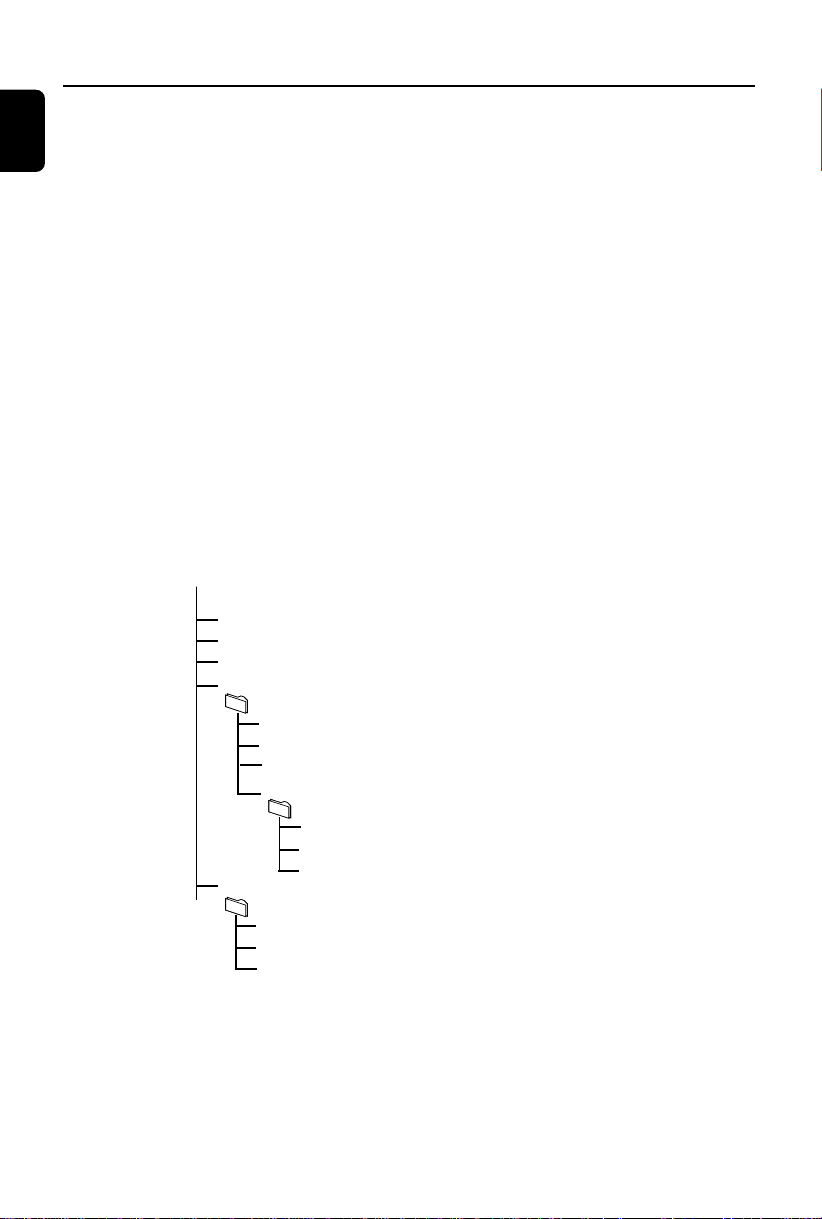
Fuentes externas
Español
Cómo transferir los archivos musicales
desde el PC a un dispositivo USB de
almacenaje masivo
Utilizando el ratón para arrastrar y desplazar los
archivos musicales, podrá transferir fácilmente su
música favorita desde el PC a un dispositivo USB
de almacenaje masivo.
En el reproductor flash, también puede utilizar su
software de gestión de música para la
transferencia de música.
Sin embargo, esos archivos WMA podrían
no ser reproducibles por motivos de
incompatibilidad.
Cómo organizar sus archivos MP3/WMA
en el dispositivo USB de almacenaje
masivo
Este equipo inalámbrico navegará por los
archivos MP3/WMA en el orden
correspondiente a carpetas/sub-carpetas/títulos.
Ejemplo:
Root
Title 001
Title 002
Title 003
Album 01
Title 001
Title 002
Title 003
Album 02
Title 001
Title 002
Title 003
Album 03
Organice sus archivos MP3/WMA en distintas
carpetas o subcarpetas según sea necesario.
Nota:
– Si los archivos MP3/WMA no han sido
organizados en álbums en el disco,“01” aparecerá
mostrado como un álbum.
– Compruebe que los nombres de los archivos
MP3 concluyen con .mp3.
– Para los archivos WMA con protección DRM,
use Windows Media Player 10 (o versión más
actual) para la grabación/conversión. Visite www.
microsoft.com para más información sobre
Windows Media Player y WM DRM (Gestión
Digital de Derechos de Windows Media).
1 Compruebe que el aparato USB está
adecuadamente conectado (Consulte
Preparativos: Conexiones opcionales).
2 Pulse SOURCE (USB en el control remoto)
una o más veces para seleccionar USB.
– NO FILE aparece cuando no se encuentra
ningún archivo audio en el dispositivo USB.
3 Reproduzca los archivos audio del USB del
mismo modo que los álbums/pistas en un CD
(véase Operaciones de disco).
Notas:
– Por motivos de compatibilidad, la información
del álbum/pista puede ser distinta a lo que
aparece mostrado por el software de gestión de
música de los reproductores flash
– El nombre de los archivos o la información ID3
aparecerá mostrado como --- si no están en inglés.
Title 001
Title 002
Title 003
36

Especificaciones
Amplificador
Potencia de salida................................ 2 x 50 W RMS
Respuesta de frecuencia ...20 - 20000 Hz, - 3 dB
Relación señal/ruido ......................................... > 65 dB
Entrada auxiliar ......................................1 V / 20 Kohm
Disco
Tipo de láser .......................................... Semiconductor
Diámetro del disco ................................... 12 cm/8 cm
Decodificación de vídeo ...................................................
................................................ MPEG-1 / MPEG-2 / Divx
DAC de vídeo .......................................................... 12 bits
Sistema de señal ........................................ PAL / NTSC
Formato de vídeo ............................................ 4:3 / 16:9
Vídeo S/N............................................................... > 48 dB
DAC de audio..................................... 24 bits / 96 kHz
Distorsión armónica total .............. < 0,1% (1 kHz)
Respuesta de frecuencia ................... 4 Hz - 20 kHz
(44,1 kHz)
.................................................... 4 Hz - 22 kHz (48 kHz)
.................................................... 4 Hz - 24 kHz (96 kHz)
Relación S/N ...................................................... > 65 dBA
Sintonizador
Rango de sintonización FM .......... 87,5 - 108 MHz
Intervalo de sintonización ............................... 50 KHz
Sensibilidad
– Mono, 26 dB; relación S/N ................................. 5uV
– Estéreo, 46 dB; relación S/N........................ 100uV
Selectividad ............................................................ > 28 dB
Rechazo de la imagen...................................... > 25 dB
Distorsión armónica total .................................... < 3%
Relación señal/ruido ......................................> 55 dBA
Altavoces
Impedancia del altavoz.................................. 4 ohmios
Controlador de altavoz, base .................. 5 pulgadas
Controlador de altavoz, altavoz de medio rango
.............................................................................. 0,2 pulgadas
Respuesta de frecuencia .................. 60 - 20000 Hz
Información general
Suministro eléctrico de CA ............................................
................................................
Consumo en funcionamiento ........................... 52 W
Consumo en modo de espera ...................... < 4 W
Salida de vídeo compuesto .............................................
............................................................ 1,0 Vp-p, 75 ohmios
Salida coaxial ......... 0,5 Vpp ± 0,1 Vpp 75 ohmios
USB directo ..................................................... Versión 2.0
Dimensiones
– Unidad principal (ancho x alto x profundo) .....
............................................................ 248 x 110 x 307 mm
– Altavoz (ancho x alto x profundo) .........................
............................................................ 170 x 270 x 220 mm
Peso
– Con embalaje.......................................................... 10 Kg
– Unidad principal ....................................................... 2 Kg
– Altavoz ....................................................................... 2,8 Kg
Las especificaciones están sujetos a
cambios sin notificación previa.
110 V - 240 VAC, 50/60 Hz
Español
37

Resolución de problemas
Español
ADVERTENCIA
El usuario no debe intentar reparar el sistema bajo ninguna circunstancia, ya que esto anularía
la garantía. No abra el sistema ya que existe el riesgo de recibir una sacudida eléctrica.
Si ocurre una avería, en primer lugar compruebe los puntos detallados a continuación antes de
llevar el sistema a que se repare. Si no es posible solucionar un problema siguiendo estos
consejos, consulte al distribuidor o centro Philips de servicio.
No hay corriente.
No hay imagen.
Problema
Solución
✔ Compruebe si el cable de alimentación de CA
está conectado correctamente.
✔ Pulse STANDBY-ON B para encender el
equipo.
✔ Compruebe que el televisor está encendido.
✔ Compruebe la conexión de vídeo.
✔ Pulse reiteradamente SOURCE en la parte
superior del reproductor de DVD para seleccionar
“DVD” o pulse DISC en el control remoto.
✔ Ponga su televisor en el canal de entrada de
vídeo correcto. Normalmente, estos canales
están cerca del canal 00. O, quizás tenga un
botón en el control remoto de su televisor que
seleccione el canal auxiliary o A/V IN. Para ver
los detalles correspondientes, consulte el manual
del propietario del televisor. O, cambie canales
en el televisor hasta que vea la pantalla DVD en
el televisor.
✔ Si la función de exploración progresiva está activada
pero el televisor conectado no admite señales
progresivas o los cables no se han conectado
correctamente, consulte Cómo empezarConfiguración de la función de exploración
progresiva para obtener información sobre
cómo configurar la exploración progresiva o
desactive la función como se indica más
adelante:
1) Desactive el modo de exploración progresiva
o active el modo de entrelazado.
2) Pulse SYSTEM MENU en el control remoto
para salir del menú del sistema y luego pulse
DISC y “1” para salir del modo de exploración
progresiva.
Imagen deformada o deficiente.
Imagen completamente distorsionada o
en blanco y negro.
38
✔ A veces puede aparecer una pequeña
deformación en la imagen. Esto no es una avería.
✔ Limpie el disco.
✔ Los televisores tienen un estándar de sistema de
colores. Si el sistema de colores del sistema
DVD es diferente del sistema de colores de su
televisor, la imagen puede aparecer distorsionada
o en blanco y negro.

Resolución de problemas
Al reproducirse el disco, el formato de la
pantalla no puede cambiarse aunque
usted haya establecido la forma de la
pantalla del televisor.
No hay sonido o éste está distorsionado.
El microsistema de DVD no inicia la
reproducción.
El microsistema de DVD no responde
cuando se pulsan los botones.
✔ El formato está fijado en el disco DVD.
✔ Según el televisor, quizás no le permita cambiar
el formato de la pantalla.
✔ Ajuste el volumen.
✔ Compruebe que los altavoces están conectados
correctamente.
✔ Cambie los cables de los altavoces.
✔ Desconecte los auriculares.
✔ El sistema está en modo de pausa, cámara lenta
o avance rápido/retroceso rápido, pulseÉÅ
para reanudar el modo de reproducción
normal.
✔ Inserte un disco legible con el lado de
reproducción hacia abajo.
✔ Compruebe el tipo de disco, el sistema de color
y el código regional. Compruebe si hay alguna
raya o mancha en el disco.
✔ Pulse SYSTEM MENU para desactivar la pantalla
de menú de configuración.
✔ Cancele la calificación del control parental o
cambie el nivel de calificación.
✔ Se ha condensado humedad dentro del sistema.
Retire el disco y deje el sistema activado
durante alrededor de una hora.
✔ Desenchufe la unidad de la toma de corriente y
vuelva a enchufarla.
Español
No es posible activar algunas funciones
como ángulos, subtítulos o audio en
varios idiomas.
Ruido considerable en retransmisiones
de radio.
✔ En el DVD no hay grabado sonido o subtítulos
en idiomas múltiples.
✔ En el DVD está prohibido cambiar el idioma del
sonido o los subtítulos.
✔ Es posible que las funciones no estén
disponibles en el DVD.
✔ Sintonice la frecuencia correcta.
✔ Conecte las antennas.
✔ Extienda completamente la antena de alambre
FM. Posiciónela de forma que se obtenga la
mejor recepción posible y sujétela a una pared.
✔ Conecte una antena FM exterior.
✔ Ajuste la dirección y la posición de forma que
se obtenga la mejor recepción posible .
✔ Coloque la antena de forma que esté apartada
del equipo que causa el ruido.
✔ Aumente la distancia entre el sistema y su
televisor u otro equipo.
39

Resolución de problemas
Español
El control remoto no funciona.
✔ Seleccione la fuente (DISC o TUNER, por
ejemplo) antes de pulsar el botón de función.
✔ Apunte con el control remoto al sensor remoto
de la unidad.
✔ Reduzca la distancia entre el control remoto y
el reproductor.
✔ Retire los posibles obstáculos.
✔ Cambie las pilas por pilas nuevas.
✔ Compruebe que las pilas están colocadas
correctamente.
La pantalla está oscura.
Sonido de zumbido sordo.
Respuesta de graves baja.
No es posible seleccionar la function de
exploración progresiva
Algunos archivos del dispositivo USB no
aparecen mostrados
“DEVICE NOT SUPPORTED” se desplaza
en la pantalla.
✔ Pulse DIM de nuevo.
✔ Coloque el DVD lo más apartado posible de
dispositivos eléctricos que causen transferencias.
✔ Compruebe que la polaridad de todos los
altavoces sea correcta.
✔ Compruebe que la salida de la señal de vídeo
esté conectada a ‘Pr/Cr Pb/Cb Y’.
✔ Compruebe si el número de carpetas es
superior a 99 o el número de títulos superior a
999
✔ Retire el dispositivo de almacenamiento masivo
USB o seleccione otra fuente.
40

Glosario
Análogo: Sonido que no se ha convertido en
números. El sonido análogo varía, mientras que el
sonido digital tiene valores numéricos específicos.
Estas clavijas envían el sonido a través de dos
canales, derecho e izquierdo.
Relación de aspecto (formato de pantalla):
La relación de las dimensiones horizontal y vertical de
una imagen en pantalla. La relación entre las
dimensiones horizontal y vertical de televisores
convencionales es 4:3, y la de pantallas anchas es 16:9.
Conectores AUDIO OUT: Conectores en la
parte trasera del sistema de DVD que envían
sonido a otros sistemas (televisor, equipo estéreo,
etc.).
Velocidad en bits: La cantidad de datos utilizada
para retener una cantidad dada de música; se mide
en kilobits por segundo, o kbps. O, la velocidad a la
que se graba. Generalmente, cuanto más alta sea la
velocidad en bits, mejor será la calidad del sonido.
Sin embargo, las velocidades en bits más altas
ocupan más despacio en un disco.
Capítulo: Secciones de una imagen o una pieza
musical en un DVD que son más pequeñas que los
títulos. Un título está compuesto de varios capítulos.
Cada capítulo tiene asignado un número de capítulo
que permite localizarlo cuando se desea.
Clavijas de salida de vídeo por components:
Clavijas en la parte posterior del sistema de DVD
que envían vídeo de alta calidad a un televisor que
cuenta con clavijas de entrada de vídeo por
components (R/G/B, Y/Pb/Pr, etc.).
Menú de disco: Una presentación en pantalla
preparada para permitir la selección de imágenes,
sonidos, subtítulos, ángulos múltiples etc. grabados
en un DVD.
Digital: Sonido que ha sido convertido en valores
numéricos. El sonido digital está disponible cuando
se utilizan las clavijas de SALIDA DIGITAL AUDIO
COAXIAL u ÓPTICA. Estas clavijas envían sonido a
través de múltiples canales, en lugar de utilizar sólo
dos, como ocurre con el análogo.
Dolby Digital: Un sistema de sonido envolvente
desarrollado por Dolby Laboratories que contiene
hasta seis canales de audio digital (delanteros
izquierdo y derecho, surround izquierdo y derecho
y central).
JPEG: Un sistema de compresión de datos de
imágenes fijas propuesto por el Joint Photographic
Expert Group, que causa una pequeña reducción en
la calidad de imagen a pesar de su alta tasa de
comprensión.
MP3: Un formato de fichero con un sistema de
comprensión de datos de sonido. “MP3” es la
abreviatura de Motion Picture Experts Group 1 (o
MPEG-1) Audio Layer 3. Al utilizar el formato MP3, un
CD-R o CD-RW puede contener un volumen de datos
alrededor de 10 veces mayor que un CD normal.
Multicanal: El DVD está especificado para tener
todas las pistas de sonido en un solo campo.
Multicanal se refiere a una estructura de pistas de
sonido con tres o más canales.
Control parental: Una función del DVD que limita
la reproducción del disco según la edad de los usuarios
y de acuerdo con el nivel de limitación establecido en
cada país. La limitación varía entre disco y disco;
cuando está activada, se prohibirá la reproducción si el
nivel de limitación del software es superior al nivel
establecido por el usuario.
PCM (Pulse Code Modulation-Modulación
de código de impulso): Un sistema para convertir
la señal de sonido analógica para que se procese
posteriormente sin utilizar comprensión de datos en
la conversión.
Playback control (PBC-Control de
reproducción): Se refiere a la señal grabada en CD
de vídeo o SVCD para controlar la reproducción.
Utilizando pantallas de menú grabadas en un CD de
vídeo o SVCD compatible con PBC, puede disfrutar
de software de equipo interactivo así como de
software que incorpora una función de búsqueda.
Código regional: Un sistema que permite que los
discos se reproduzcan solamente en la región
designada de antemano. Esta unidad solamente
reproducirá discos que tengan códigos regionales
compatibles. Puede encontrar el código regional de
seguridad en la etiqueta del producto. Algunos discos
son compatibles con más de una región (o todas las
regiones - ALL).
S-Video: Produce una imagen clara enviando
señales separadas para la luminancia y el color.
Puede utilizar S-Video solamente si su televisor
tiene un conector de entrada S- video.
Frecuencia de muestreo: Frecuencia de datos
de muestreo cuando los datos analógicos se
convierten en datos digitales. La frecuencia de
muestreo representa numéricamente el número de
veces que la señal analógica original se muestrea
por segundo.
Surround (sonido envolvente): Un sistema que
permite crear campos de sonido tridimensionales de
gran realismo al colocar de forma planificada varios
altavoces alrededor del oyente.
Título: La sección más larga de una imagen o pieza
musical en un DVD, música, etc. en software de
vídeo, o el álbum entero en software de audio. Cada
título tiene asignado un número de título que
permite localizarlo cuando se desea.
Conector VIDEO OUT: El conector de la parte
trasera del sistema DVD que envía vídeo a un televisor.
Español
41

7879808182





L
ISTA DE
S
ERVIÇOAUTORIZADO - BRASIL
ACR E
CRUZEIRO DO SUL 68-33224432 CASTELO 28-35420482 BELO HORIZONTE 31-32254066 SANTAREM 93-35235322
RIO BRANCO 68-32217642 COLATINA 27-37222288 BELO HORIZONTE 31-34420944
RIO BRANCO 68-32249116 GUARAPARI 27-33614355 BELO HORIZONTE 31-34181919
ALAGO AS
ARAPIRACA 82-5222367 SAOMATEUS 27-37633806 BELO HORIZONTE 31-21027373 GUARABIRA 83-2711159
MACEIO 82-32417237 VILA VELHA 27-32891233 BETIM 31-35322088 JOAO PESSOA 83-32469689
PALMEIRA DOS INDIOS 82-4213452 VITORIA 27-32233899 BOM DESPACHO 37-35212906 JOAO PESSOA 83-32446044
UNIAO DOS PALMARES 82-32811305 BOM DESPACHO 37-35222511 JOAO PESSOA 83-32210460
AM APÁ
MACAPA 96-2175934 CACU 64-6561811 CONGONHAS 31-37311638 SOLANEA 83-3631241
SANTANA 96-2811080 CALDAS NOVAS 64-4532878 CONS LAFAIETE 31-37637784
AM AZO N AS
MANAUS 92-36333035 GOIANIA 62-32919095 CORONELFABRICIANO 31-38411804 ANTONINA 41-34321782
MANAUS 92-36633366 GOIANIA 62-32292908 CURVELO 38-37213009 APUCARANA 43-34225306
MANAUS 92-32324252 GOIATUBA 94-34952272 DIVINOPOLIS 37-32212353 ARAPONGAS 43-2753723
BAHIA
ALAGOINHAS 75-4211128 ITAPURANGA 62-3551484 GOV. VALADARES 33-32716650 CAMPO MOURAO 44-35238970
BARREIRAS 77-36117592 ITUMBIARA 64-34310837 GUAXUPE 35-35513891 CASCAVEL 45-32254005
BOM JESUS DA LAPA 77-4814335 JUSSARA 62-3731806 GUAXUPE 35-35514124 CIANORTE 44-6292842
BRUMADO 77-4412381 LUZIANIA 61-6228519 IPATINGA 31-38222332 CURITIBA 41-33334764
CAETITE 77-34541183 MINEIROS 64-6618259 ITABIRA 31-38316218 CURITIBA 41-32648791
CAMACARI 71-36218288 PIRES DO RIO 64-4611133 ITAJUBA 35-36211315 CURITIBA 41-32534391
CICERO DANTAS 75-32782767 RIALMA 62-3971320 ITAPECERICA 37-33411326 FOZ DO IGUACU 45-35233029
CRUZ DAS ALMAS 75-6212839 RIO VERDE 64-36210173 ITAPECERICA 37-33411326 FOZ DO IGUACU 45-35234115
ESPLANADA 75-4271454 TRINDADE 62-5051505 ITAUNA 37-32412468 FRANCISCO BELTRAO 46-35233230
EUNAPOLIS 73-2815181 URUACU 62-3571285 ITUIUTABA 34-32682131 GUARAPUAVA 42-36235325
FEIRA DE SANTANA 75-32232882 JOAO MONLEVADE 31-38512909 IBAITI 43-5461162
FEIRA DE S ANTANA 75-2213427
GANDU 73-32541664 ACAILANDIA 99-35381889 JOAO PINHEIRO 38-35611327 IRATI 42-34221337
ILHEUS 73-2315995 BACABAL 99-36212794 JUIZ DE FORA 32-30842584 LAPA 41-36222410
IRECE 74-36410202 BALSAS 99-5410113 JUIZ DE FORA 32-32151514 LOANDA 44-4252053
ITABERABA 75-32512358 CAROLINA 98-7311335 LAGOA DA PRATA 37-32613493 LONDRINA 43-33241002
ITABUNA 73-36137777 CAXIAS 99-35212377 LAVRAS 35-38219188 MANDAGUARI 44-2331335
ITAPETINGA 77-2613003 CHAPADINHA 98-4711364 MANHUACU 33-33314735 MARINGA 44-32264620
JACOBINA 74-36211323 CODO 99-36611277 MONTE CARMELO 34-38422082 MEDIANEIRA 45-32642580
JEQUIE 73-35254141 CODO 99-36612942 MONTE SANTO DE MINAS 35-35911888 PALMEIRA 42-2523006
JUAZEIRO 74-36116456 COELHONETO 98-34731351 MONTES CLAROS 38-32218925 PARANAGUA 41-34225804
JUAZEIRO 74-36111002 IMPERATRIZ 99-35244969 MURIAE 32-37224334 PATO BRANCO 46-32242786
LAURO DE FREITAS 71-3784021 PEDREIRAS 99-36423142 MUZAMBINHO 35-5712419 PONTA GROSSA 42-32226590
MURITIBA 75-4241908 PRESIDENTE DUTRA 99-36631815 NANUQUE 33-36212165 RIO NEGRO 47-36450251
PAULO AFONSO 75-32811349 S ANTA INES 98-36537553 NOVA LIMA 31-35412026 ROLANDIA 43-2561947
POCOES 77-4311890 SAO JOSE DE RIBAMAR 98-2241581 OLIVEIRA 37-33314444 S J DOS PINHAIS 41-32822522
RIBEIRA DO POMBAL 75-2761853 SAO LUIS 98-32323236 PARA DE MINAS 37-32316369 SMIGUEL DO IGUACU 45-5651429
SALVADOR 71-32473659 SAO LUIS 98-32315276 PARA DE MINAS 37-32321975 SANTA FE 44-2471147
SALVADOR 71-2675000 PARACATU 38-36711250 SAOJORGE D' OESTE 46-5341305
SALVADOR 71-32072070
SALVADOR 71-33356233 ALTA FLORESTA 66-35212460 PATOS DE MINAS 34-38222588 TELEMACO BORBA 42-32726044
SANTO AMARO 75-32413171 ALTO ARAGUAIA 66-4811726 PATROCINIO 34-38311531 TOLEDO 45-32522471
SENHOR DO BONFIM 74-5413143 BARRA DO GARGAS 66-4011394 PITANGUI 37-32716232 UMUARAMA 44-36231233
SERRINHA 75-32611794 CUIABA 65-36230421 PIUMHI 37-33714632
STO ANTONIO JESUS 75-36314470 LUCAS DO RIO VERDE 65-5491333 POCOS DE CALDAS 35-37121866
TEIXEIRA DE FREITAS 73-30111600 PONTES E LACERDA 65-2662326 POCOS DE CALDAS 35-37224448 BELO JARDIM 81-37261918
VALENCA 75-6413710 PRIMAVERA DO LESTE 66-4981682 PONTE NOVA 31-38172486 CABO STO AGOSTINHO 81-35211823
VITORIA DA CONQUISTA 77-34241183 RONDONOPOLIS 66-4233888 POUSO ALEGRE 35-34212120 CAMARAGIBE 81-34581246
CEARÁ
BREJO SANTO 88-5310133 VARZEA GRANDE 65-6826502 SANTOS DUMONT 32-32516369 GARANHUNS 87-37611090
CRATEUS 88-6910019 SAO JOAO DEL REI 32-33718306 GARANHUNS 87-37610085
CRATO 88-5212501
FORTALEZA 85-32875506 AMAMBAI 67-4811543 TEOFILO OTONI 33-35225831 RECIFE 81-32313399
FORTALEZA 85-40088555 CAMPO GRANDE 67-33242804 TIMOTEO 31-38482728 RECIFE 81-21262111
IBIAPINA 88-36531223 CAMPO GRANDE 67-3831540 UBA 32-35323626 RECIFE 81-34656042
IGUATU 88-35810512 CAMPO GRANDE 67-3213898 UBERABA 34-33332520 RECIFE 81-34629090
ITAPIPOCA 88-6312030 DOURADOS 67-4217117 UBERLANDIA 34-32123636 SALGUEIRO 87-38716309
JUAZEIRO DO NORTE 88-35112667 IVINHEMA 6 7-4421244 U BERLANDIA 34-32360764 SERRA TALHADA 87-38311401
LIMOEIRO DO NORTE 88-4231938 NAVIRAI 67-4612486 VARGINHA 35-32227889
OROS 88-5841271 NOVA ANDRADINA 67-4413851 VARZEA DA PALMA 38-37311548
SOBRAL 88-36110605 PONTA PORA 67-4314313 VAZANTE 34-38131420 CAMPO MAIOR 86-32521376
TIANGUA 88-36713336 RIO BRILHANTE 67-4527950 VICOSA 31-38918000 FLORIANO 89-5221154
UBAJARA 88-6341233 TRES LAGOAS 67-5212007 OEIRAS 89-4621066
DISTRITO FEDERAL MINAS GERAIS
BRASILIA 61-32269898 ALFENAS 35-32927104 BELEM 91-32690400 PICOS 89-34155135
BRASILIA 61-33016666 ALMENARA 33-7211234 BELEM 91-32421090 TERESINA 86-32213535
GAMA 61-5564840 ANDRADAS 35-37312970 CAPANEMA 91-34621100 TERESINA 86-32230825
ESPÍRITO SANTO
ALEGRE 28-35526349 ARCOS 37-33513455 MARABA 94-3211891
ARACRUZ 27-32561251 BAMBUI 37-34311473 OBIDOS 93-5472116 B JESUS ITABAPOANA 22-38312216
BAIXO GUANDU 27-37321142 BARBACENA 32-33310283 PARAGOMINAS 91-30110778 BELFORD ROXO 21-27616060
BARRA S FRANCISCO 27-37562245 BELO HORIZONTE 31-32257262 PORTO TROMBETAS 93-35491606
LINHARES 27-33710148 BELOHORIZONTE 31-32957700 CAMPINA GRANDE 83-3212128
SGABRIELDAPALHA 27-37271153 BELO HORIZONTE 31-34491000 ESPERANCA 83-3612273
GOÍAS
ANAPOLIS 62-3243562 CASSIA 35-35412293 SAPE 83-2832479
CATALAO 64-4412786 CONTAGEM 31-33912994
FORMOSA 61-6318166 CONTAGEM 31-33953461 AMPERE 46-5471605
INHUMAS 62-5111840 FORMIGA 37-33214177 ASSIS CHATEAUBRIAND 44-5285181
IPAMERI 62-4511184 FRUTAL 34-34235279 BANDEIRANTES 43-5421711
MARANHÃ O
MATOGROSSO
SINOP 66-5314592 S SEBASTIAO PARAISO 35-35313094 CARUARU 81-37220235
TANGARA DA S ERRA 65-3261431 S SEBASTIAO PARAISO 35-35312054 FLORESTA 81-8771274
MATOGROSSO D O SUL
ARAXA 34-36611132 CASTANHAL 91-37215052 TERESINA 86-32214618
ARAXA 34-36691869 ITAITUBA 93-5181545
CARANGOLA 32-37412017 NOVA FLORESTA 83-3741014
JOAO MONLEVADE 31-38521112 IBIPORA 43-2581863
PASSOS 35-35214342 STOANTONIO PLATINA 43-35341809
STO ANTONIO MONTE 37-32811258 PAULISTA 81-34331142
PARÁ
ABAETETUBA 91-37512272 PICOS 89-4221444
PARAÍBA
PARANÁ
PERNAMBUCO
PIAUÍ
PARNAIBA 86-3222877
RIO DE JANEIRO
83

84

85

Español
Português
Português
Deutsch
Nederlands
Italiano
Svenska
Meet Philips at the Internet
http://www.philips.com
Dansk
Suomi
Português
Polski
MCD710
CLASS 1
LASER PRODUCT
Printed in China
PDCC-JS-JW-0802
